Page 1
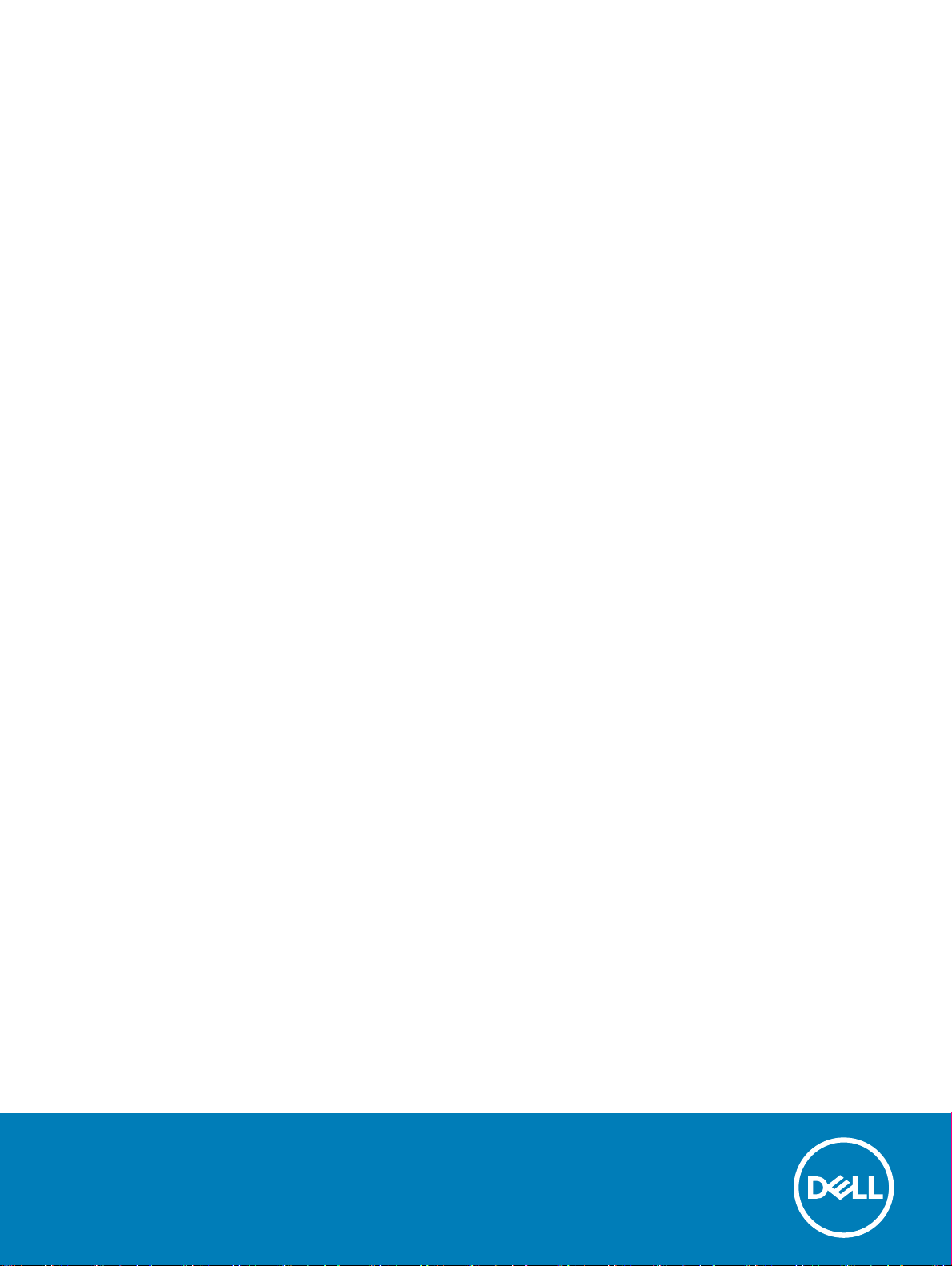
Dell OptiPlex 7450 All-In-One
オーナーズマニュアル
規制モデル: W11C
規制タイプ: W11C002
Page 2
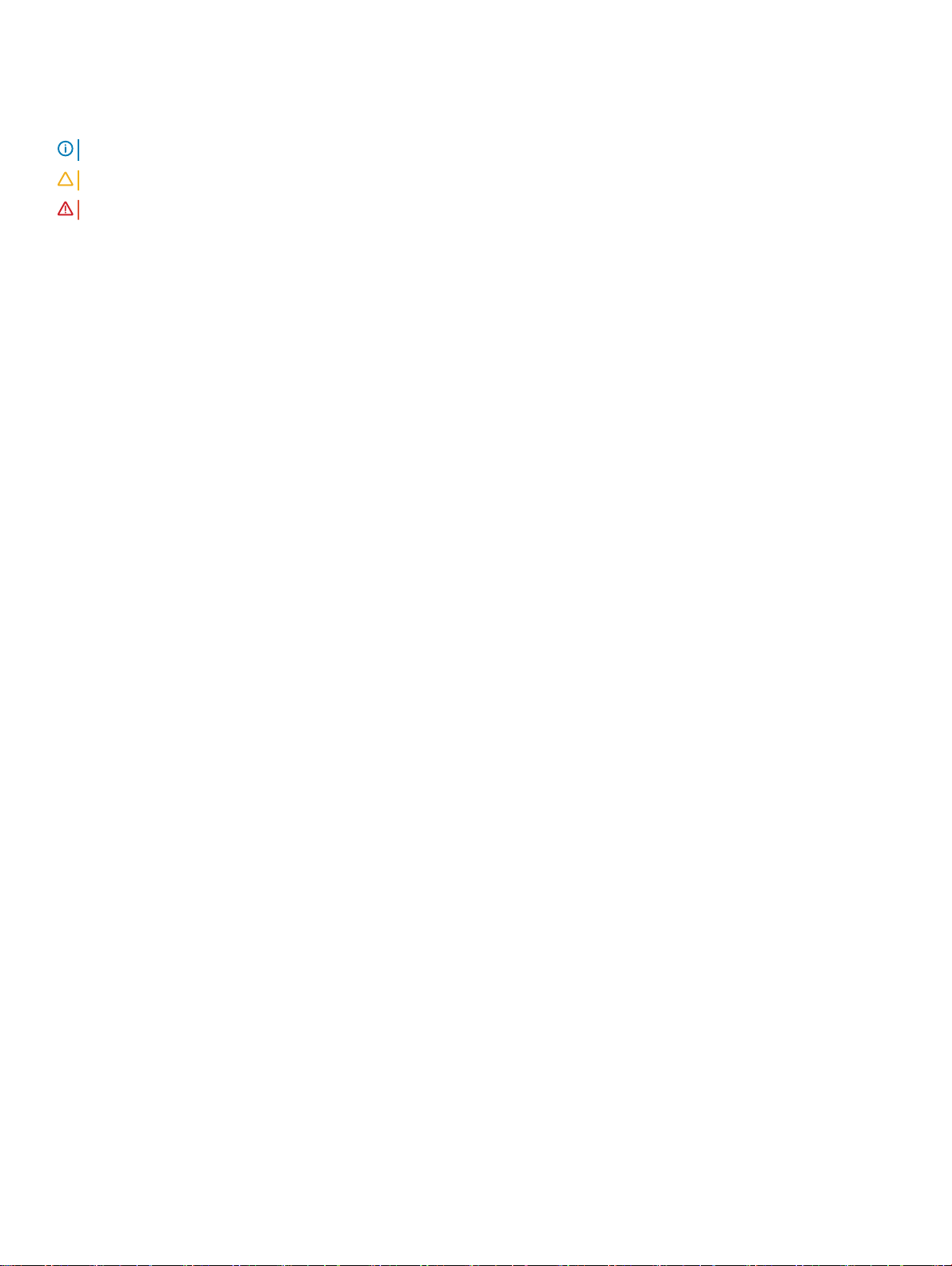
メモ、注意、警告
メモ: 製品を使いやすくするための重要な情報を説明しています。
注意: ハードウェアの損傷やデータの損失の可能性を示し、その問題を回避するための方法を説明しています。
警告: 物的損害、けが、または死亡の原因となる可能性があることを示しています。
© 2017 年 2018Dell Inc. その関連会社。All rights reserved.Dell、EMC、およびその他の商標は、Dell Inc. またはその子会社の商標です。その他の商標は、それぞれ
の所有者の商標である場合があります。
2018 - 04
Rev. A02
Page 3
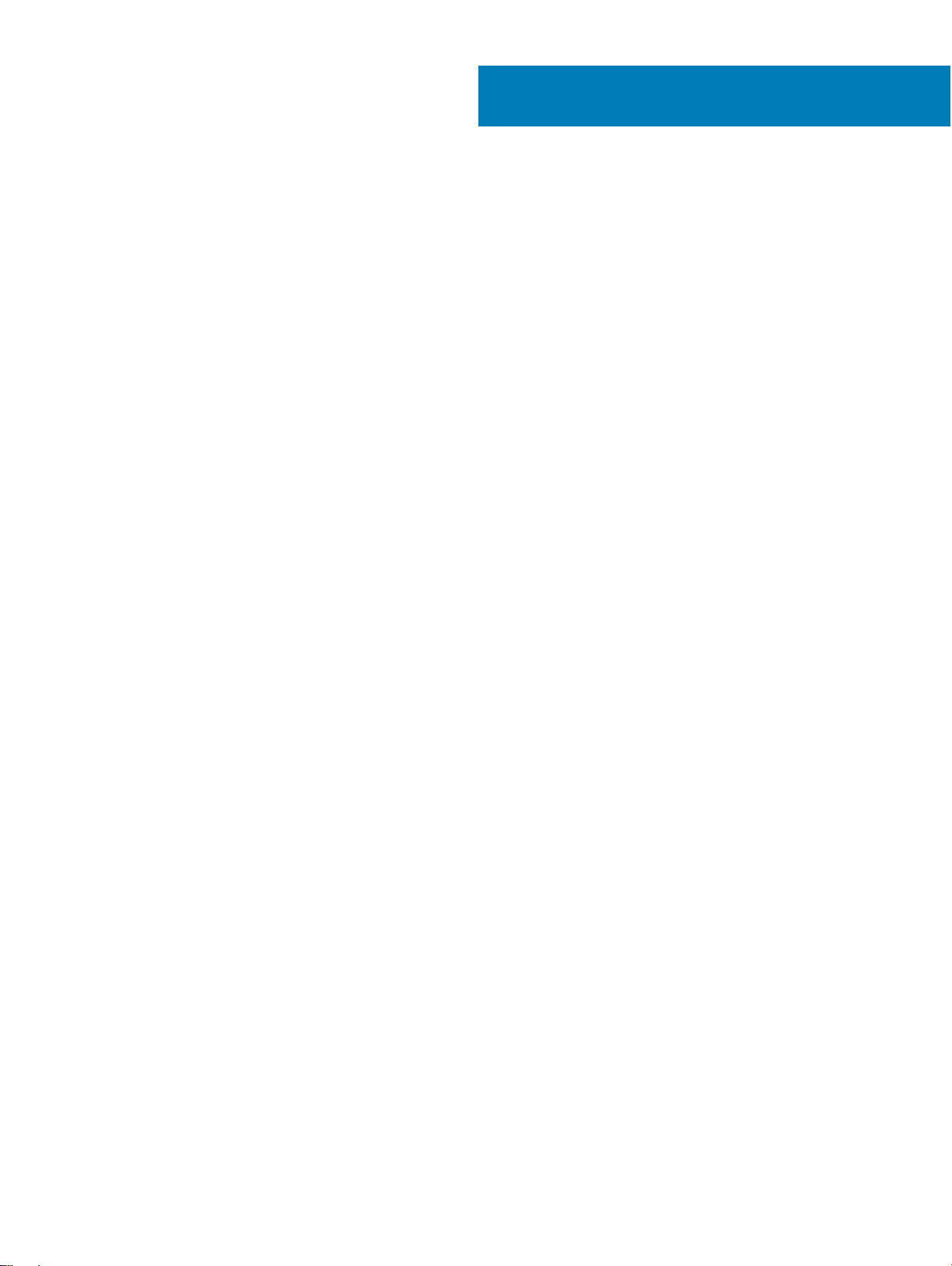
目次
1 コンピュータ内部の作業.....................................................................................................................................7
コンピュータ内部の作業を始める前に.................................................................................................................................. 7
安全にお使いいただくために................................................................................................................................................. 7
推奨ツール............................................................................................................................................................................8
コンピュータの電源を切る..................................................................................................................................................... 8
コンピュータの電源を切る............................................................................................................................................... 8
コンピュータの電源を切る — Windows 10.................................................................................................................... 8
コンピュータ内部の作業を終えた後に.................................................................................................................................. 9
重要情報............................................................................................................................................................................. 9
2 コンポーネントの取り外しと取り付け.................................................................................................................. 10
スタンド................................................................................................................................................................................ 10
スタンドの取り外し.........................................................................................................................................................10
スタンドの取り付け........................................................................................................................................................ 12
ケーブルカバー..................................................................................................................................................................... 12
ケーブルカバーの取り外し..............................................................................................................................................12
ケーブルカバーの取り付け............................................................................................................................................. 13
背面カバー.......................................................................................................................................................................... 13
背面カバーの取り外し...................................................................................................................................................13
背面カバーの取り付け.................................................................................................................................................. 15
光学ドライブ........................................................................................................................................................................15
オプティカルドライブアセンブリの取り外し....................................................................................................................... 15
オプティカルドライブアセンブリの取り付け....................................................................................................................... 16
電源およびオンスクリーンディスプレイボタンボード............................................................................................................... 16
電源および OSD(オン スクリーン ディスプレイ)ボタン ボードの取り外し................................................................... 16
電源および OSD ボタンボードの取り付け.....................................................................................................................17
スピーカーカバー...................................................................................................................................................................17
スピーカーカバーの取り外し........................................................................................................................................... 17
スピーカーカバーの取り付け...........................................................................................................................................18
ハードドライブ.......................................................................................................................................................................19
ハードドライブアセンブリの取り外し................................................................................................................................19
ハードドライブアセンブリの取り付け...............................................................................................................................20
システム基板シールド.........................................................................................................................................................20
システム基板シールドの取り外し................................................................................................................................. 20
システム基板シールドの取り付け..................................................................................................................................21
メモリモジュール....................................................................................................................................................................21
メモリモジュールの取り外し............................................................................................................................................ 21
メモリモジュールの取り付け........................................................................................................................................... 22
ソリッドステートドライブ - オプション..................................................................................................................................... 22
SSD カードの取り外し.................................................................................................................................................. 22
SSD カードの取り付け..................................................................................................................................................23
目次
3
Page 4
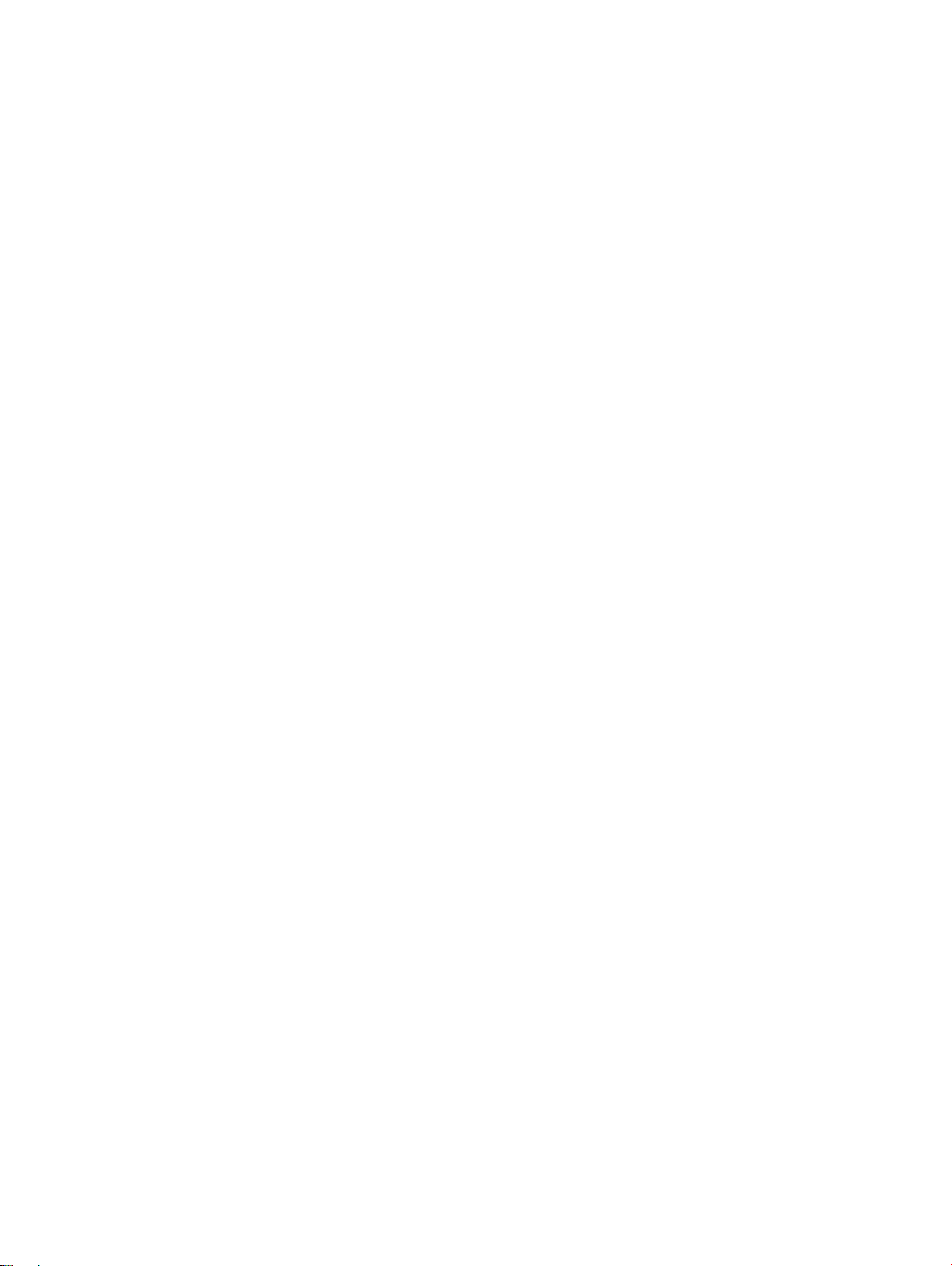
コイン型電池...................................................................................................................................................................... 23
コイン型電池の取り外し...............................................................................................................................................23
コイン型電池の取り付け.............................................................................................................................................. 24
WLAN カード......................................................................................................................................................................24
WLAN カードの取り外し.............................................................................................................................................. 24
WLAN カードの取り付け..............................................................................................................................................25
ヒートシンク......................................................................................................................................................................... 25
ヒートシンクの取り外し .................................................................................................................................................25
ヒートシンクの取り付け................................................................................................................................................. 26
スピーカー........................................................................................................................................................................... 26
スピーカーモジュールの取り外し....................................................................................................................................26
スピーカーモジュールの取り付け....................................................................................................................................28
電源装置ユニット............................................................................................................................................................... 28
PSU(電源装置ユニット)の取り外し....................................................................................................................... 28
PSU(電源装置ユニット)の取り付け.......................................................................................................................30
VESA マウントブラケット..................................................................................................................................................... 30
VESA マウントブラケットの取り外し...............................................................................................................................31
VESA マウントブラケットの取り付け...............................................................................................................................31
コンバータボード.................................................................................................................................................................. 32
コンバータボードの取り外し...........................................................................................................................................32
コンバータボードの取り付け.......................................................................................................................................... 32
システムファン...................................................................................................................................................................... 33
システムファンの取り外し...............................................................................................................................................33
システムファンの取り付け.............................................................................................................................................. 34
イントルージョンスイッチ....................................................................................................................................................... 34
イントルージョンスイッチの取り外し................................................................................................................................34
イントルージョンスイッチの取り付け............................................................................................................................... 35
プロセッサ............................................................................................................................................................................ 36
プロセッサの取り外し.....................................................................................................................................................36
プロセッサの取り付け.................................................................................................................................................... 36
システム基板...................................................................................................................................................................... 37
システム基板の取り外し...............................................................................................................................................37
システム基板の取り付け.............................................................................................................................................. 39
システム基板のレイアウト............................................................................................................................................. 40
シャーシフレーム..................................................................................................................................................................40
シャーシフレームの取り外し........................................................................................................................................... 41
シャーシフレームの取り付け.......................................................................................................................................... 42
ディスプレイパネル...............................................................................................................................................................43
ディスプレイパネルの取り外し........................................................................................................................................43
ディスプレイパネルの取り付け....................................................................................................................................... 44
3 M.2 インテル Optane メモリモジュール 16 GB................................................................................................... 45
概要................................................................................................................................................................................... 45
インテル®OptaneTM メモリモジュールドライバの要件......................................................................................................45
4
目次
Page 5
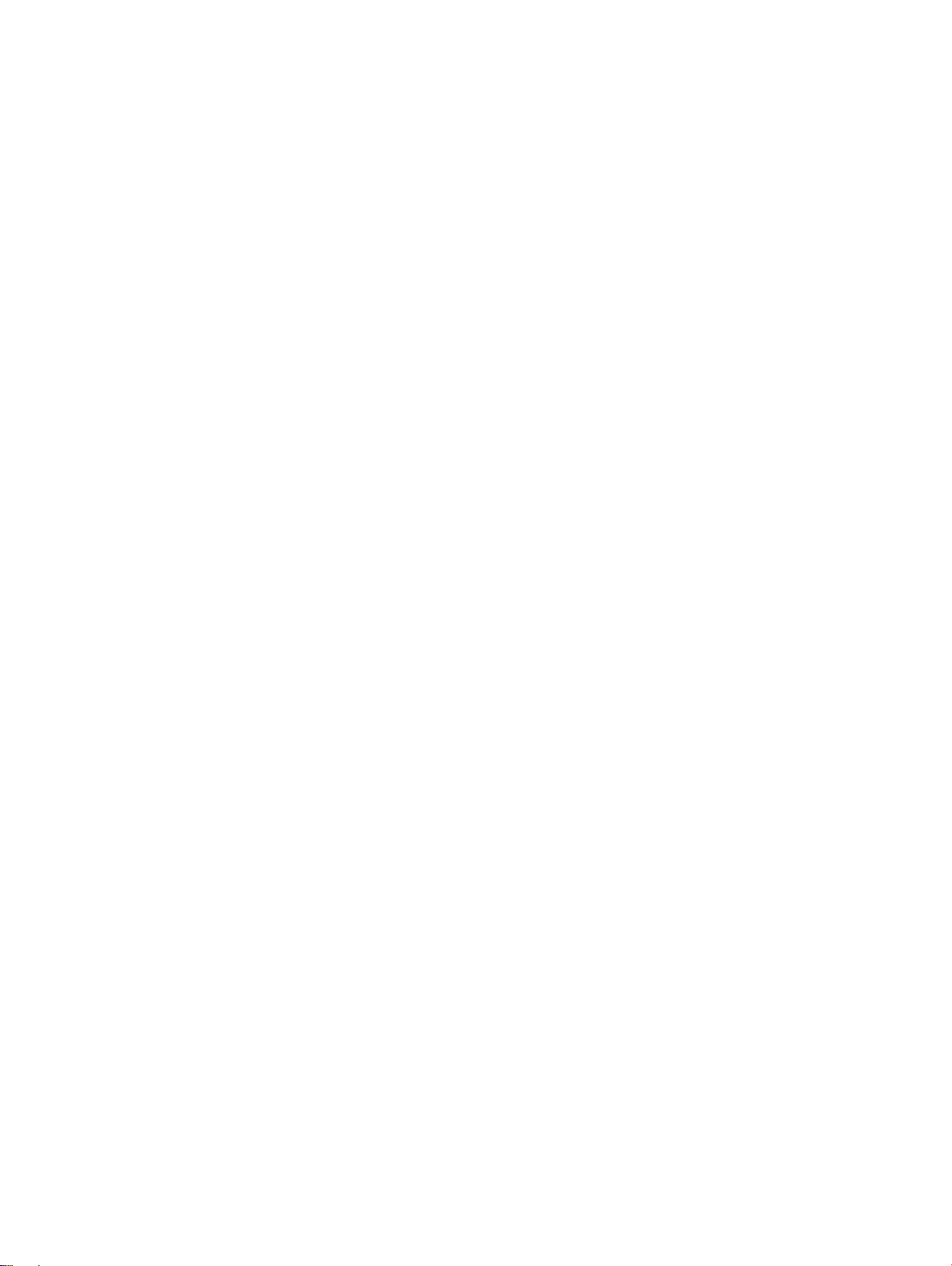
M.2 インテル Optane メモリモジュール 16 GB の取り付け.................................................................................................45
製品仕様...........................................................................................................................................................................46
環境条件...........................................................................................................................................................................48
トラブルシューティング..........................................................................................................................................................48
4 テクノロジとコンポーネント............................................................................................................................... 50
チップセット..........................................................................................................................................................................50
Windows 10 のデバイスマネージャでチップセットを識別する....................................................................................... 50
ストレージオプション............................................................................................................................................................ 50
ハードドライブ................................................................................................................................................................50
ソリッドステートドライブ(SSD)...................................................................................................................................51
Windows 10 でハードドライブを識別する..................................................................................................................... 51
BIOS セットアップの起動............................................................................................................................................... 51
メモリ構成............................................................................................................................................................................51
Windows 10 および Windows 7 でシステムメモリを確認する ....................................................................................52
DDR4................................................................................................................................................................................. 52
キー仕様...................................................................................................................................................................... 52
DDR4 の詳細情報...................................................................................................................................................... 53
5 セットアップユーティリティ................................................................................................................................ 55
起動順序...........................................................................................................................................................................55
ナビゲーションキー...............................................................................................................................................................55
セットアップユーティリティのオプション................................................................................................................................... 56
セットアップユーティリティのオプション................................................................................................................................... 56
一般的な画面オプション.............................................................................................................................................. 56
システム設定画面のオプション..................................................................................................................................... 57
セキュリティ画面オプション.............................................................................................................................................59
安全起動画面のオプション.......................................................................................................................................... 60
Intel Software Guard Extensions のオプション...........................................................................................................61
パフォーマンス画面のオプション......................................................................................................................................61
電力管理画面のオプション.......................................................................................................................................... 62
POST 動作画面のオプション.......................................................................................................................................63
仮想化サポート画面のオプション................................................................................................................................. 64
メンテナンス画面のオプション........................................................................................................................................64
システムログ画面のオプション....................................................................................................................................... 65
BIOS のアップデート .......................................................................................................................................................... 65
システムパスワードおよびセットアップパスワード.................................................................................................................. 65
システムパスワードおよびセットアップパスワードの割り当て...........................................................................................66
既存のシステムパスワードおよび / またはセットアップパスワードの削除または変更.................................................... 66
6 コンピュータのトラブルシューティング.................................................................................................................67
強化された起動前システムアセスメント - ePSA 診断...................................................................................................... 67
ePSA 診断の実行.......................................................................................................................................................67
LCD BIST(ビルトイン自己テスト)................................................................................................................................. 67
ユーザー モードで BIST を呼び出す.............................................................................................................................69
目次
5
Page 6

OSD トグル...................................................................................................................................................................69
ePSA............................................................................................................................................................................69
7 技術仕様.......................................................................................................................................................71
プロセッサ............................................................................................................................................................................. 71
Skylake:第 6 世代 Intel Core プロセッサ................................................................................................................. 72
Kaby Lake - 第 7 世代 Intel Core プロセッサ............................................................................................................. 72
Windows 10 でプロセッサを識別する...........................................................................................................................73
Windows 7 でプロセッサを識別する.............................................................................................................................73
メモリの仕様........................................................................................................................................................................73
ビデオの仕様...................................................................................................................................................................... 73
オーディオの仕様.................................................................................................................................................................74
通信の仕様........................................................................................................................................................................74
カードの仕様.......................................................................................................................................................................74
ディスプレイの仕様..............................................................................................................................................................74
ドライブの仕様.................................................................................................................................................................... 74
ポートおよびコネクタの仕様................................................................................................................................................ 75
電源仕様...........................................................................................................................................................................75
カメラの仕様 - オプション.................................................................................................................................................... 75
VESA ウォールマウント........................................................................................................................................................76
物理的仕様.......................................................................................................................................................................76
環境仕様........................................................................................................................................................................... 76
8 デルへのお問い合わせ.....................................................................................................................................78
6
目次
Page 7
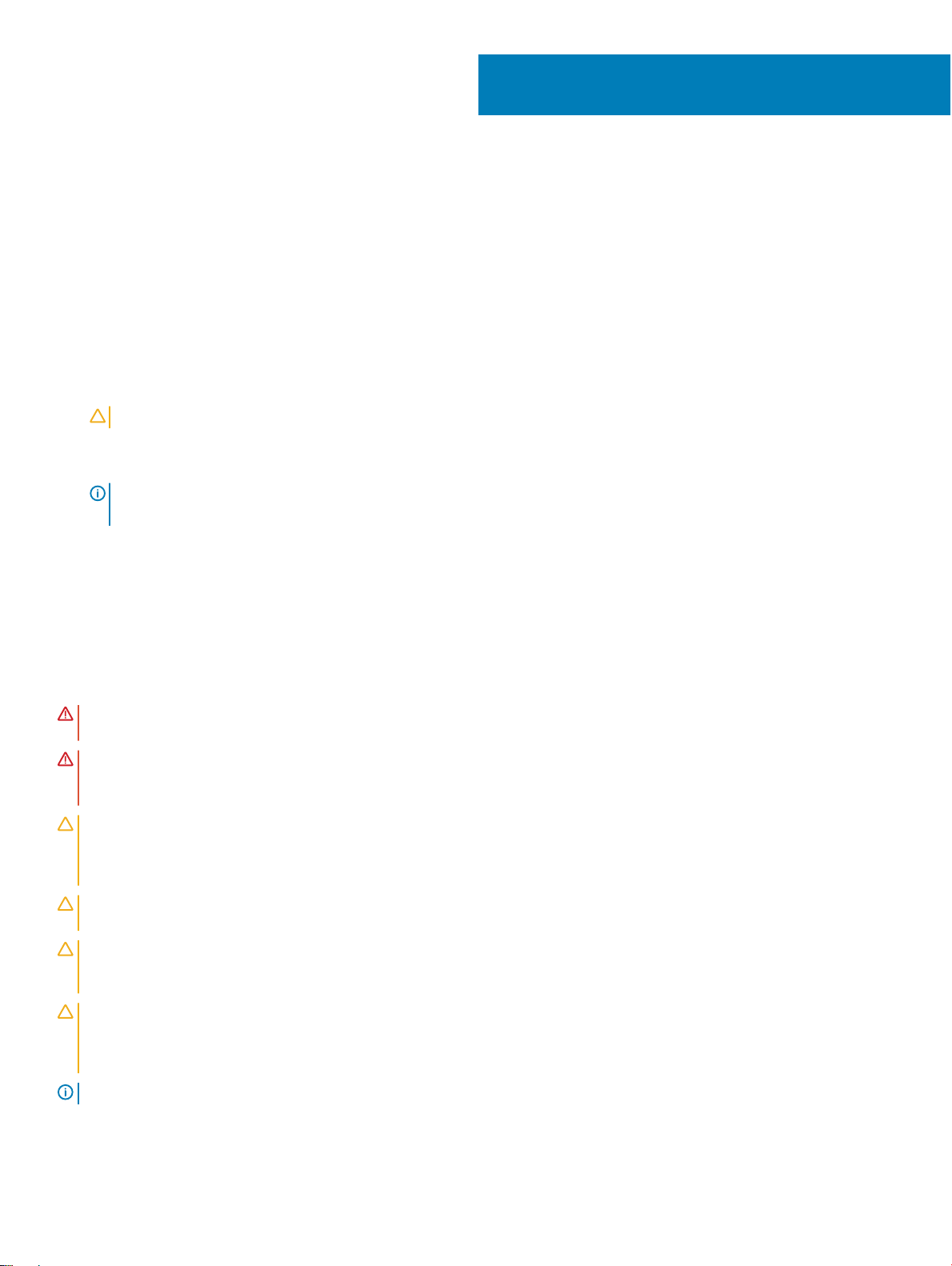
コンピュータ内部の作業
コンピュータ内部の作業を始める前に
コンピュータの損傷を防ぐため、コンピュータ内部の作業を始める前に、次の手順を実行してください。
1 「安全にお使いいただくための注意」を必ずお読みください。
2 コンピュータのカバーに傷がつかないように、作業台が平らであり、汚れていないことを確認します。
3 「コンピュータの電源を切る」を必ずお読みください。
4 コンピュータからすべてのネットワークケーブルを外します。
注意: ネットワークケーブルを外すには、まずケーブルのプラグをコンピュータから外し、次にケーブルをネットワークデバイスから外します。
5 コンピュータおよび取り付けられているすべてのデバイスをコンセントから外します。
6 システムのコンセントが外されている状態で、電源ボタンをしばらく押して、システム基板の静電気を除去します。
メモ: 静電気放出による損傷を避けるため、静電気防止用リストバンドを使用するか、またはコンピュータの裏面にあるコネクタに触れな
がら塗装されていない金属面に定期的に触れて、静電気を身体から除去してください。
1
安全にお使いいただくために
身体の安全を守り、コンピュータを損傷から保護するために、次の安全に関する注意に従ってください。特に指示がない限り、本書に含まれるそれぞれの
手順では以下の条件を満たしていることを前提とします。
• コンピュータに付属の「安全に関する情報」を読んでいること。
• コンポーネントは交換可能であり、別売りの場合は取り外しの手順を逆順に実行すれば、取り付け可能であること。
警告
: すべての電源を外してから、コンピュータカバーまたはパネルを開きます。コンピュータ内部の作業が終わったら、カバー、パネル、ネジをす
べて取り付けてから、電源に接続します。
警告: コンピューター内部の作業を始める前に、お使いのコンピューターに付属しているガイドの安全にお使いいただくための注意事項をお読
みください。安全にお使いいただくためのベストプラクティスの追加情報に関しては、規制順守ホームページ www.dell.com/
regulatory_compliance
注意: 修理作業の多くは、認定されたサービス技術者のみが行うことができます。お客様は、製品マニュアルで許可されている範囲に限り、ま
たはオンラインサービスもしくはテレホンサービスとサポートチームの指示によってのみ、トラブルシューティングと簡単な修理を行うことができま
す。デルが許可していない修理による損傷は、保証できません。製品に付属しているマニュアルの「安全にお使いいただくために」をお読みにな
り、指示に従ってください。
注意: 静電気放出による損傷を避けるため、静電気防止用リストバンドを使用するか、またはコンピュータの裏面にあるコネクタに触れながら
塗装されていない金属面に定期的に触れて、静電気を身体から除去してください。
注意: コンポーネントやカードの取り扱いには十分注意してください。コンポーネントやカード上の接続部分には触れないでください。カードを持
つ際は縁を持つか、金属製の取り付けブラケットの部分を持ってください。プロセッサなどのコンポーネントを持つ際は、ピンではなく縁を持ってく
ださい。
注意: ケーブルを外すときは、コネクタまたはコネクタのプルタブを持ち、ケーブル自身を引っ張らないでください。一部のケーブルのコネクタに
は、ロックタブが付いています。このタイプのケーブルを外すときは、ロックタブを押し入れてからケーブルを外してください。コネクタを抜く際は、
コネクタピンを曲げないように、まっすぐ引き抜いてください。また、ケーブルを接続する際は、両方のコネクタの向きと位置が合っていることを確
認してください。
メモ: お使いのコンピュータの色および一部のコンポーネントは、本書で示されているものと異なる場合があります。
をご覧ください。
コンピュータ内部の作業
7
Page 8
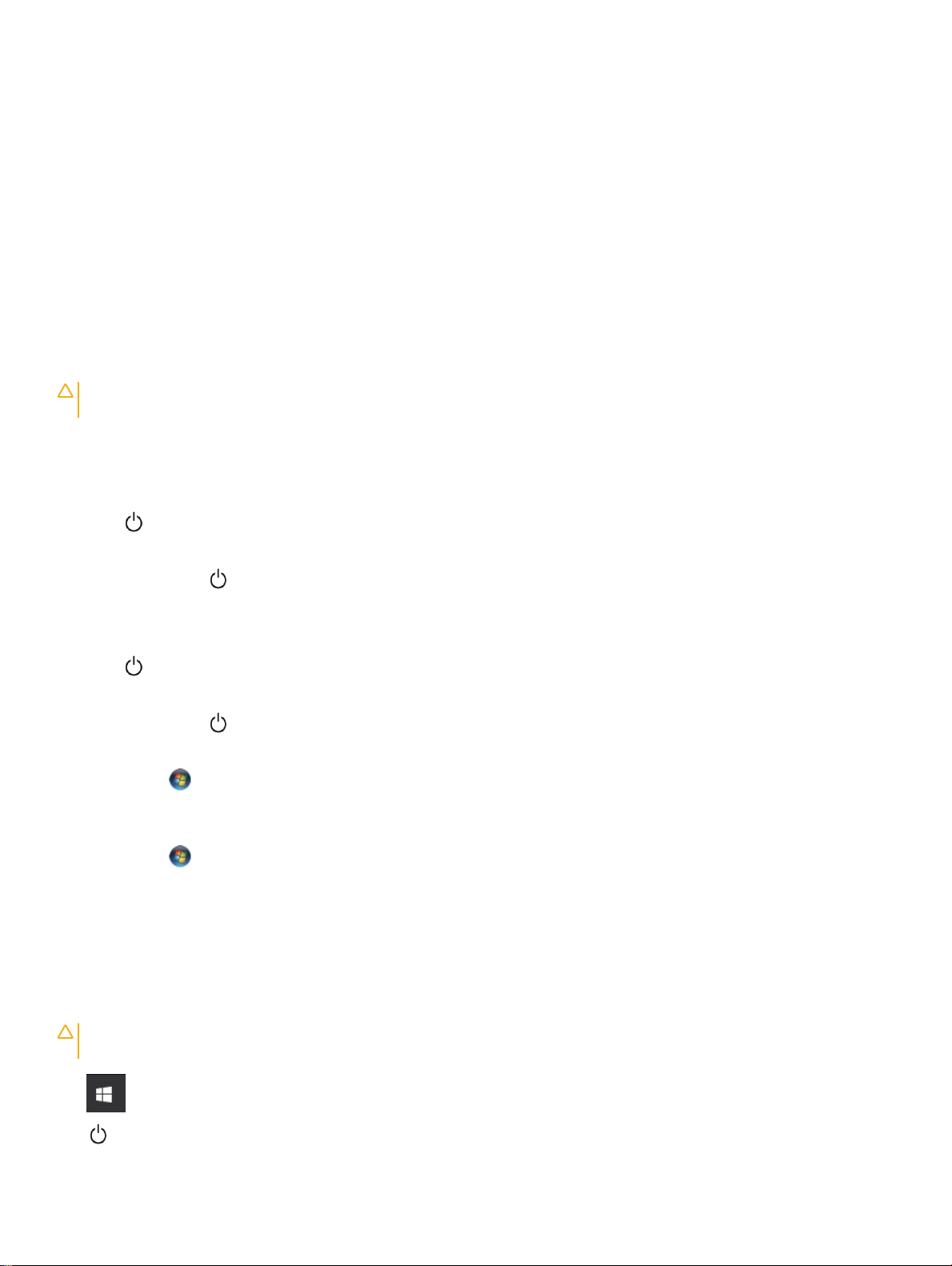
推奨ツール
本マニュアルの手順には以下のツールが必要です。
• 小型のマイナスドライバ
• #1 プラスドライバ
• 小型のプラスチックスクライブ
コンピュータの電源を切る
コンピュータの電源を切る
注意
: データの損失を防ぐため、コンピュータの電源を切る前に、開いているファイルはすべて保存して閉じ、実行中のプログラムはすべて終了
してください。
1 コンピュータ(Windows 8.1)の電源を切る:
• タッチ対応デバイスの用法:
a 画面の右端からスワイプインして、チャームメニューを開き、Settings(設定)を選択します。
b を選択し、続いて シャットダウン を選択します。
または、
a ホーム 画面で にタッチし、続いて シャットダウン を選択します。
• マウスの用法:
a 画面の右上隅をポイントし、Settings(設定)をクリックします。
b をクリックし、続いて シャットダウン を選択します。
または、
a ホーム 画面で をクリックし、続いて シャットダウン を選択します。
2 コンピュータ(Windows 7)の電源を切る:
a スタート をクリックします。
b シャットダウンをクリックします。
または、
a スタート をクリックします。
b スタートメニューの右下隅の矢印をクリックして、ログオフをクリックします。
3 コンピュータとすべての周辺機器の電源が切れていることを確認します。OS をシャットダウンした際にコンピュータおよび取り付けられているデバイスの
電源が自動的に切れなかった場合は、電源ボタンを 6 秒以上押し続けて電源を切ります。
コンピュータの電源を切る — Windows 10
: コンピュータの電源を切る前、または前には、データの損失を防ぐために、開いているファイルをすべて保存して閉じ、実行中のプログラ
注意
ムをすべて終了してください。
1 をクリックまたはタップします。
2 をクリックまたはタップし、Shut down(シャットダウン) をクリックまたはタップします。
8
コンピュータ内部の作業
Page 9
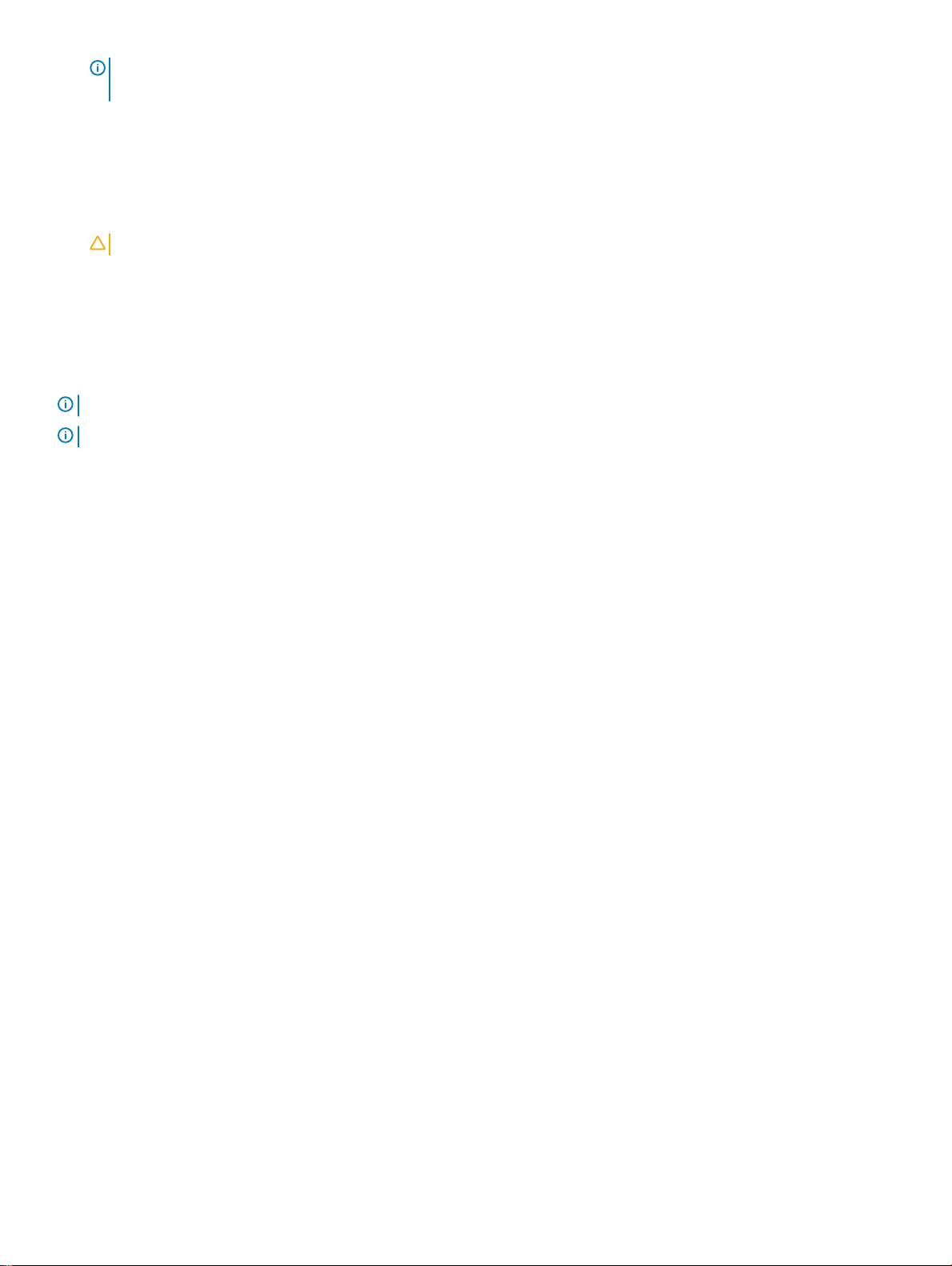
メモ: コンピュータとすべての周辺機器の電源が切れていることを確認します。OS をシャットダウンした際にコンピュータおよび取り付けら
れているデバイスの電源が自動的に切れなかった場合は、電源ボタンを
6 秒以上押し続けて電源を切ります。
コンピュータ内部の作業を終えた後に
取り付け手順が完了したら、コンピュータの電源を入れる前に、外付けデバイス、カード、ケーブルが接続されていることを確認してください。
1 電話線、またはネットワークケーブルをコンピュータに接続します。
注意: ネットワークケーブルを接続するには、まずケーブルをネットワークデバイスに差し込み、次に、コンピュータに差し込みます。
2 コンピュータ、および取り付けられているすべてのデバイスをコンセントに接続します。
3 コンピュータの電源を入れます。
4 必要に応じて ePSA 診断を実行して、コンピュータが正しく動作することを確認します。
重要情報
メモ
: ほこりの多い、高温、または湿気の多い所でタッチスクリーンを使用しないでください。
メモ: 急激な温度変化によりガラス画面の内面が結露することがありますが、すぐに消えるため通常の使用に影響はありません。
コンピュータ内部の作業
9
Page 10
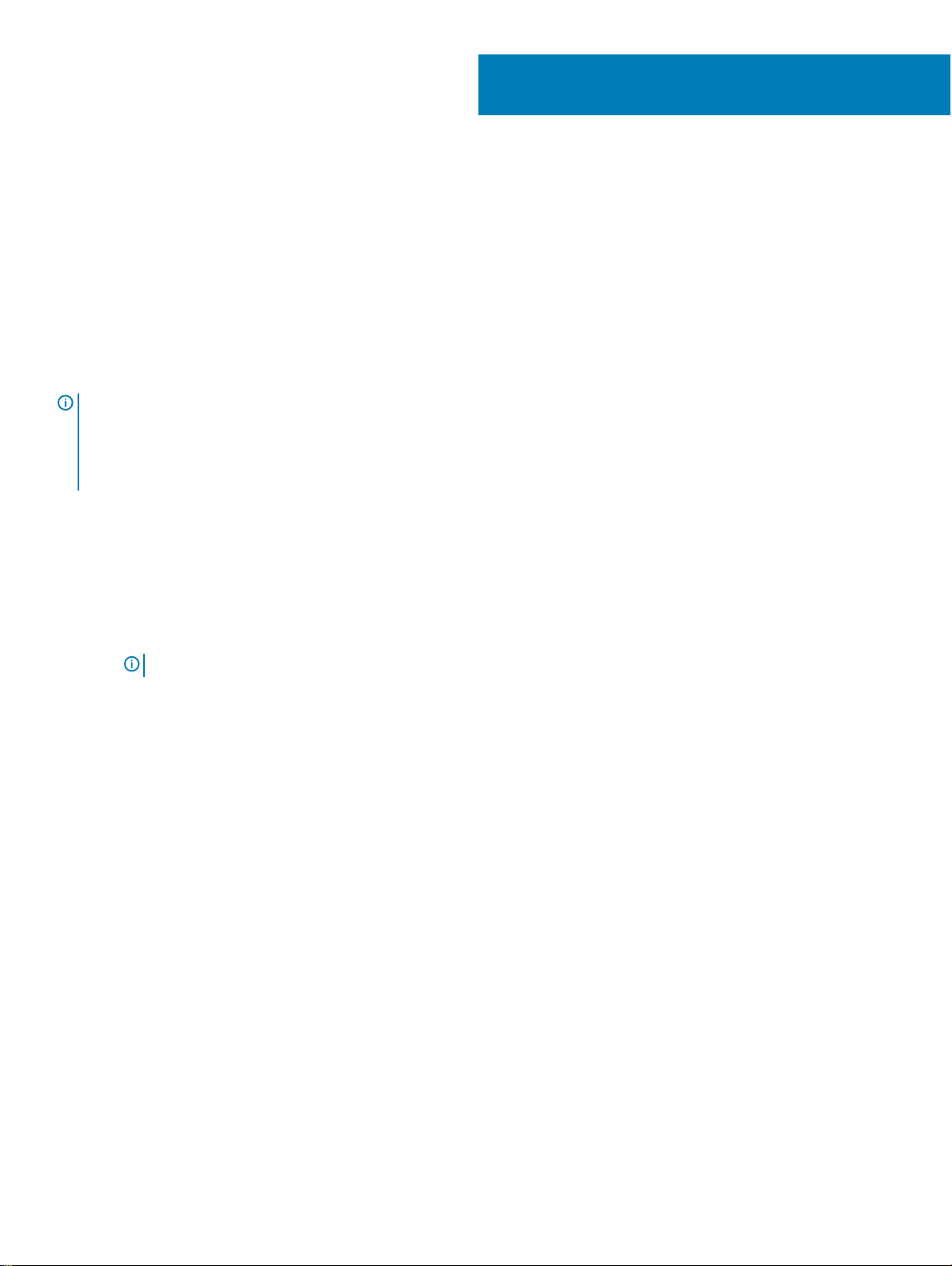
コンポーネントの取り外しと取り付け
このセクションには、お使いのコンピュータからコンポーネントを取り外し、取り付ける手順についての詳細な情報が記載されています。
スタンド
スタンドの取り外し
メモ
: このシステムには 3 種類のスタンドが同梱されています。
• 高さ調節式スタンド
• 基本スタンド
• 多関節スタンド
3 つのスタンドとも、取り外し手順はすべて同じです。
1 「コンピュータ内部の作業を始める前に」の手順に従います。
2 コンピュータを、ディスプレイが下向きになるようにして清潔で平らな場所に置きます。
3 スタンドを取り外すには、次の手順を実行します。
a カバーのタブを押し、スタンドを外します [1]。
b スタンドを持ち上げます [2]。
2
メモ: 3 つのスタンドとも、同じ手順で取り付け、取り外しを行ってください。
10
コンポーネントの取り外しと取り付け
Page 11

図 1. 高さ調節式スタンド
図 2. 固定スタンド
コンポーネントの取り外しと取り付け
11
Page 12

図 3. 多関節スタンド
スタンドの取り付け
1 コンピュータを清潔で平らな場所に置き、スタンドの位置に合わせ、スタンドをコンピュータの背面でスライドさせます。
2 収まるまでスタンドを押し下げます。
3 「コンピュータ内部の作業を終えた後に」の手順に従います。
ケーブルカバー
ケーブルカバーの取り外し
1 「コンピュータ内部の作業を始める前に」の手順に従います。
2 スタンドを取り外します。
3 ケーブルカバーを取り外すには、次の手順を実行します。
a ケーブルカバーをコンピュータに固定しているネジを外します [1]。
b リリースタブを押して、ケーブルカバーを外します [2]。
c ケーブルカバーを持ち上げてコンピュータから取り外します [3]。
12
コンポーネントの取り外しと取り付け
Page 13
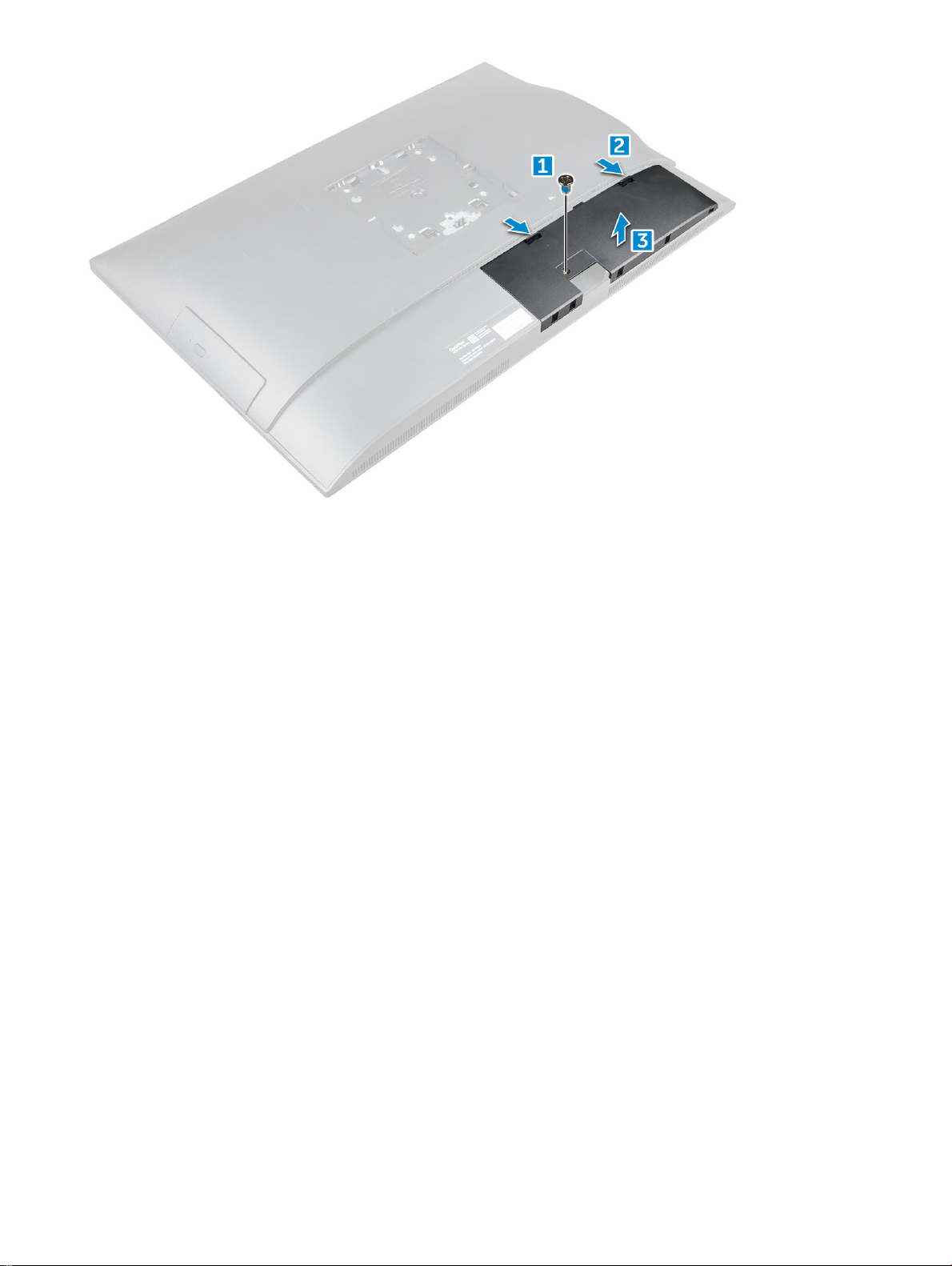
ケーブルカバーの取り付け
1 ケーブルカバーの切込みをコンピュータの穴に揃えて、ケーブルカバーがカチッと収まるまで押し込みます。
2 ネジを締めてケーブルカバーをコンピュータに固定します。
3 スタンドを取り付けます。
4 「コンピュータ内部の作業を終えた後に」の手順に従います。
背面カバー
背面カバーの取り外し
1 「コンピュータ内部の作業を始める前に」の手順に従います。
2 次のコンポーネントを取り外します。
a スタンド
b ケーブルカバー
3 背面カバーの両端をてこの作用で底部から持ち上げて、コンピュータから外します。
コンポーネントの取り外しと取り付け
13
Page 14

4 背面カバーを持ち上げて、コンピュータから取り外します。
14
コンポーネントの取り外しと取り付け
Page 15

背面カバーの取り付け
1 背面カバーの切込みをコンピュータの穴に揃えて、背面カバーがカチッと収まるまで押し込みます。
2 次のコンポーネントを取り付けます。
a ケーブルカバー
b スタンド
3 「コンピュータ内部の作業を終えた後に」の手順に従います。
光学ドライブ
オプティカルドライブアセンブリの取り外し
1 「コンピュータ内部の作業を始める前に」の手順に従います。
2 次のコンポーネントを取り外します。
a スタンド
b 背面カバー
3 オプティカルドライブアセンブリを取り外すには、次の手順を実行します。
a ドライブの底部にある固定タブを押して、オプティカルドライブアセンブリを外します [1]。
b オプティカルドライブアセンブリをスライドさせてコンピュータから取り外します [3][2]。
4 オプティカルドライブブラケットを取り外すには、次の手順を実行します。
a オプティカルドライブブラケットを固定しているネジを外します [1]。
b ブラケットをオプティカルドライブから取り外します [2]。
コンポーネントの取り外しと取り付け
15
Page 16
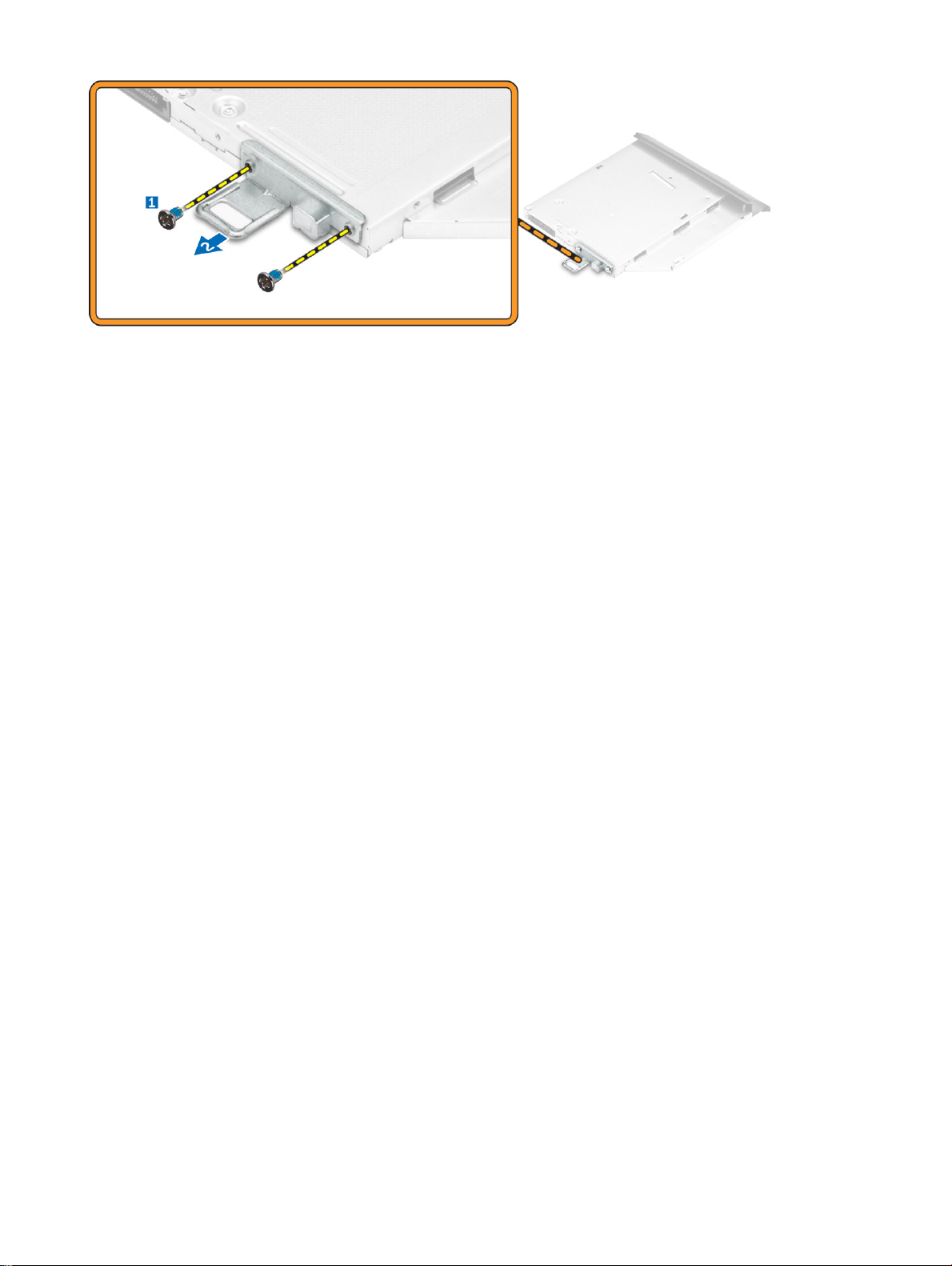
オプティカルドライブアセンブリの取り付け
1 ブラケットをセットして、オプティカルドライブのネジホルダーに合わせます。
2 ネジを締めてブラケットをオプティカルドライブに固定します。
3 オプティカルドライブアセンブリをドライブスロットにカチッと収まるまで差し込みます。
4 次のコンポーネントを取り付けます。
a 背面カバー
b スタンド
5 「コンピュータ内部の作業を終えた後に」の手順に従います。
電源およびオンスクリーンディスプレイボタンボード
電源および OSD(オン スクリーン ディスプレイ)ボタン ボードの取り 外し
1 「コンピュータ内部の作業を始める前に」の手順に従います。
2 次のコンポーネントを取り外します。
a スタンド
b 背面カバー
c オプティカルドライブ
3 電源および OSD ボタンボードを取り外すには、次のようにします。
a ネジを外して、電源および OSD ボタンボードをコンピュータに固定している金属プレートを取り外します [1]。
b OSD ボタンボードからテープをはがします [2]。
c 電源および OSD ボタンボードをシャーシから取り外します。
d 電源および OSD ボタンボードからケーブルを外して、コンピュータからボードを外します [3]。
16
コンポーネントの取り外しと取り付け
Page 17

電源および OSD ボタンボードの取り付け
1 電源と OSD ボタンボードにケーブルを接続します。
2 OSD ボタンボードにテープを貼り付けます。
3 電源および OSD ボタンボードをスロットに挿入します。
4 電源および OSD ボタンボードの金属プレートの位置を合わせます。
5 ネジを締めて電源および OSD ボタンボードを固定し ます。
6 次のコンポーネントを取り付けます。
a オプティカルドライブ
b 背面カバー
c スタンド
7 「コンピュータ内部の作業を終えた後に」の手順に従います。
スピーカーカバー
スピーカーカバーの取り外し
1 「コンピュータ内部の作業を始める前に」の手順に従います。
2 次のコンポーネントを取り外します。
a スタンド
b ケーブルカバー
c 背面カバー
3 スピーカーカバーを取り外すには、次の手順を実行します。
a スピーカーカバーをコンピュータに固定しているネジを外します [1]。
コンポーネントの取り外しと取り付け
17
Page 18
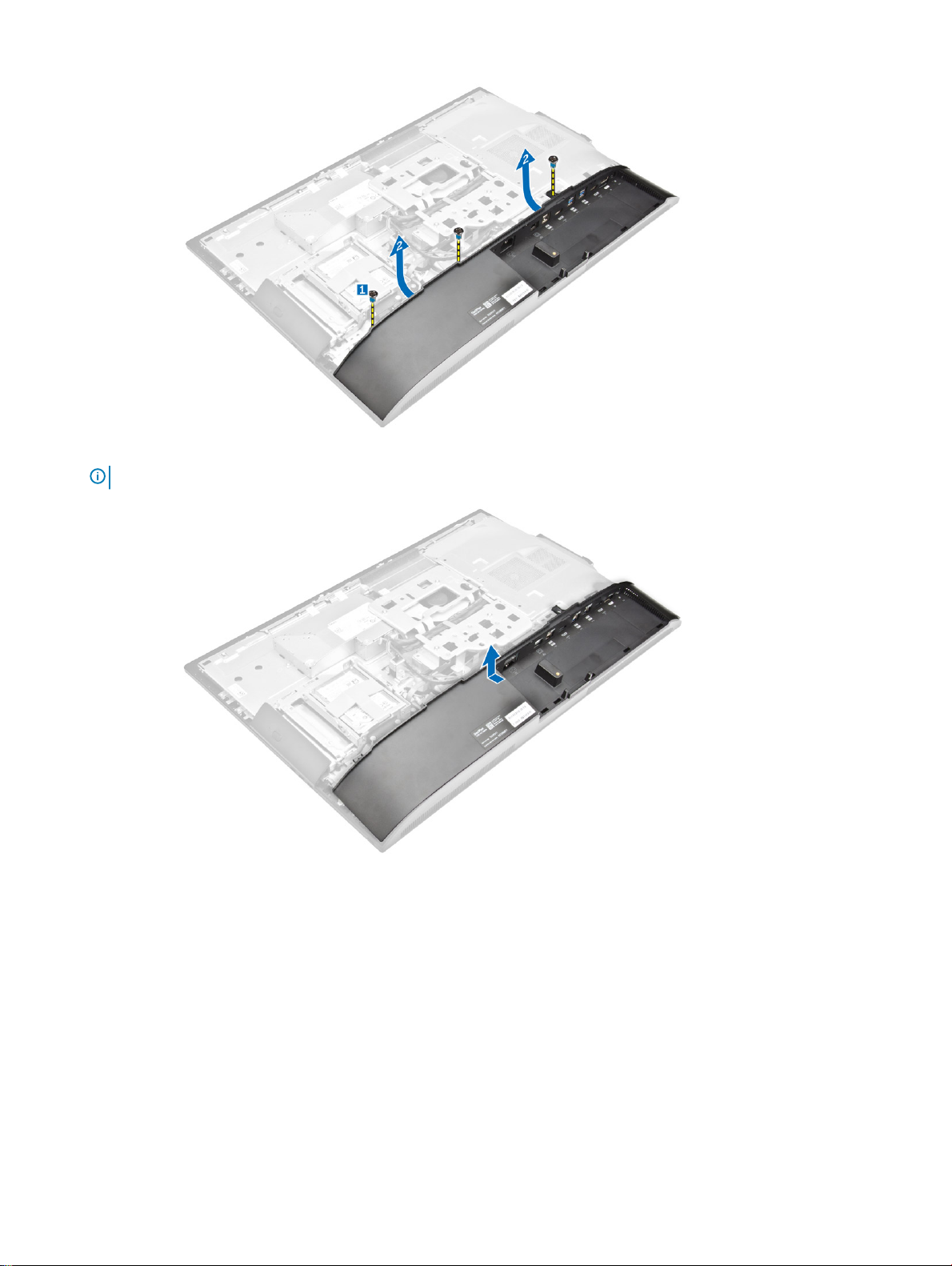
b スピーカーカバーをスライドさせて、コンピュータから外します [2]。
4 スピーカーカバーを持ち上げて、コンピュータから取り外します。
メモ: 背面カバーの損傷を避けるため、プルタブから外します。
スピーカーカバーの取り付け
1 スピーカーカバーをコンピュータの背面のポップタブに合わせ、所定の位置に押し込みます。
2 ネジを締めてスピーカーカバーをコンピュータに固定します。
3 次のコンポーネントを取り付けます。
a 背面カバー
b ケーブルカバー
c スタンド
4 「コンピュータ内部の作業を終えた後に」の手順に従います。
18
コンポーネントの取り外しと取り付け
Page 19

ハードドライブ
ハードドライブアセンブリの取り外し
1 「コンピュータ内部の作業を始める前に」の手順に従います。
2 次のコンポーネントを取り外します。
a スタンド
b 背面カバー
3 ハードドライブアセンブリを取り外すには、次の手順を実行します。
a ブラケットのタブを押し、タブがアセンブリの両端から外れるまでハードドライブアセンブリをスライドさせます [1]。
b ハードドライブアセンブリを上にスライドさせて、コンピュータから取り外します [2]。
4
ハードドライブブラケットを取り外すには、次の手順を実行します。
a ブラケットの端をてこの作用で持ち上げて、ハードドライブを外します [1]。
b ハードドライブをスライドさせて持ち上げ、ブラケットから取り外します [2]。
コンポーネントの取り外しと取り付け
19
Page 20
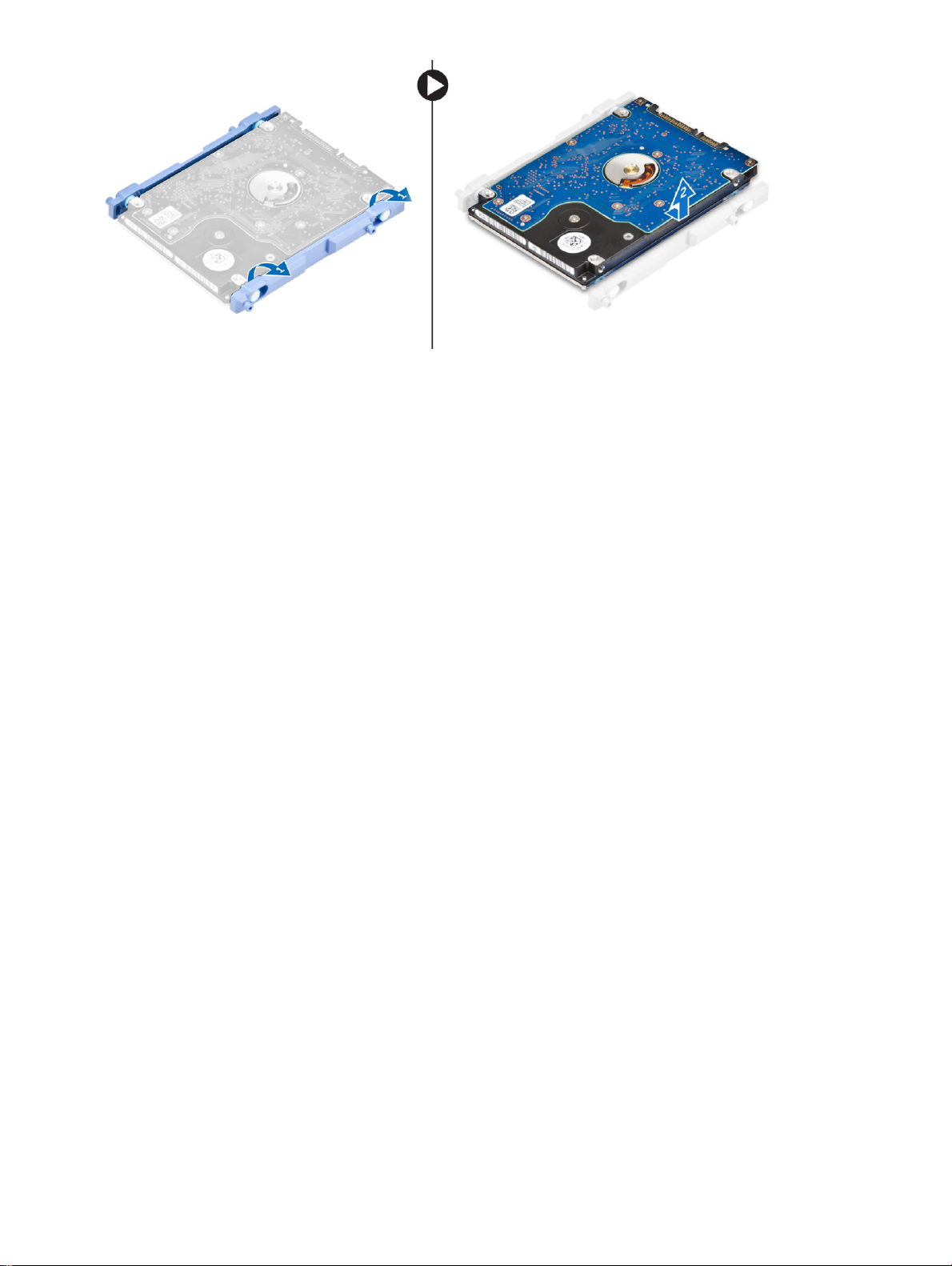
ハードドライブアセンブリの取り付け
1 切り込みが揃うまでハードドライブの位置を合わせて、ハードドライブをブラケットに固定します。
2 切り込みの位置が揃うよう、ハードドライブケージにハードドライブを配置してから、タブがケージにロックされるまでハードドライブアセンブリをスライドさ
せます。
3 次のコンポーネントを取り付けます。
a 背面カバー
b スタンド
4 「コンピュータ内部の作業を終えた後に」の手順に従います。
システム基板シールド
システム基板シールドの取り外し
1 「コンピュータ内部の作業を始める前に」の手順に従います。
2 次のコンポーネントを取り外します。
a スタンド
b 背面カバー
3 システム基板シールドを取り外すには、次の手順を実行します。
a 固定タブを押して、システム基板シールドをコンピュータのスロットから外します [1]。
b システム基板シールドをコンピュータから引き出します [2]。
20
コンポーネントの取り外しと取り付け
Page 21

システム基板シールドの取り付け
1 システム基板シールドの位置を合わせて、カチッと収まるまでスライドさせます。
2 次のコンポーネントを取り付けます。
a 背面カバー
b スタンド
3 「コンピュータ内部の作業を終えた後に」の手順に従います。
メモリモジュール
メモリモジュールの取り外し
1 「コンピュータ内部の作業を始める前に」の手順に従います。
2 次のコンポーネントを取り外します。
a スタンド
b 背面カバー
c システム基板シールド
3 メモリモジュールを取り外すには、次の手順を実行します。
a メモリモジュールが持ち上がるまで、固定クリップを引き出します [1]。
b メモリモジュールをコネクタから持ち上げます [2]。
コンポーネントの取り外しと取り付け
21
Page 22
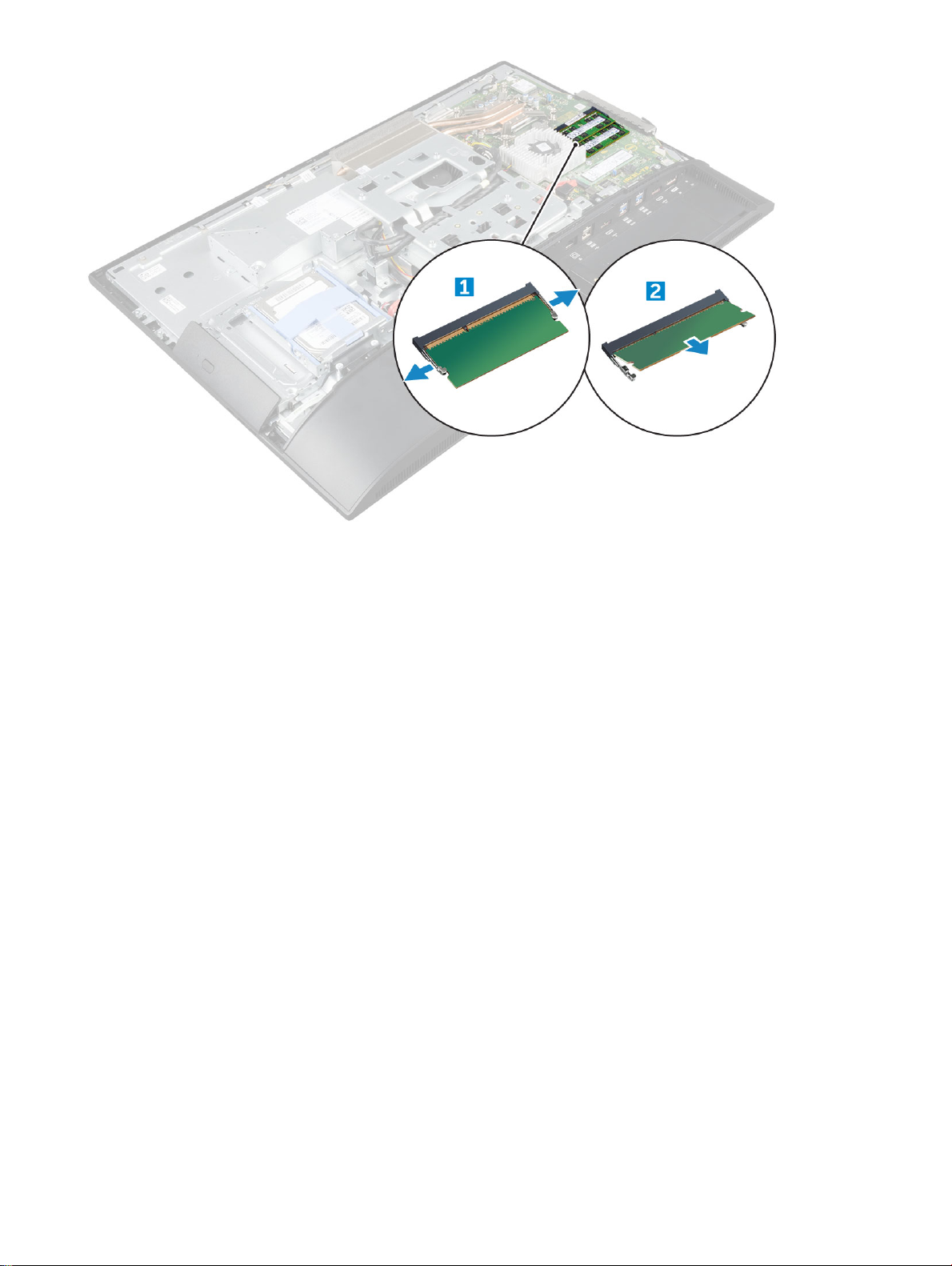
メモリモジュールの取り付け
1 クリップでメモリモジュールが固定されるまで、メモリモジュールをメモリコネクタに差し込みます。
2 次のコンポーネントを取り付けます。
a システム基板シールド
b 背面カバー
c スタンド
3 「コンピュータ内部の作業を終えた後に」の手順に従います。
ソリッドステートドライブ - オプション
SSD カードの取り外し
1 「コンピュータ内部の作業を始める前に」の手順に従います。
2 次のコンポーネントを取り外します。
a スタンド
b 背面カバー
c システム基板シールド
3 SSD カードを取り外すには、次の手順を実行します。
a SSD カードをコンピュータに固定しているネジを外します [1]。
b SSD カードを持ち上げてコネクタから取り外します [2]。
22
コンポーネントの取り外しと取り付け
Page 23

SSD カードの取り付け
1 SSD カードをコネクタに差し込みます。
2 ネジを締めて SSD カードをシステム基板に固定します。
3 次のコンポーネントを取り付けます。
a システム基板シールド
b 背面カバー
c スタンド
4 「コンピュータ内部の作業を終えた後に」の手順に従います。
コイン型電池
コイン型電池の取り外し
1 「コンピュータ内部の作業を始める前に」の手順に従います。
2 次のコンポーネントを取り外します。
a スタンド
b 背面カバー
c システム基板シールド
3 ラッチを押してコイン型電池を外し、コンピュータから取り外します。
コンポーネントの取り外しと取り付け
23
Page 24
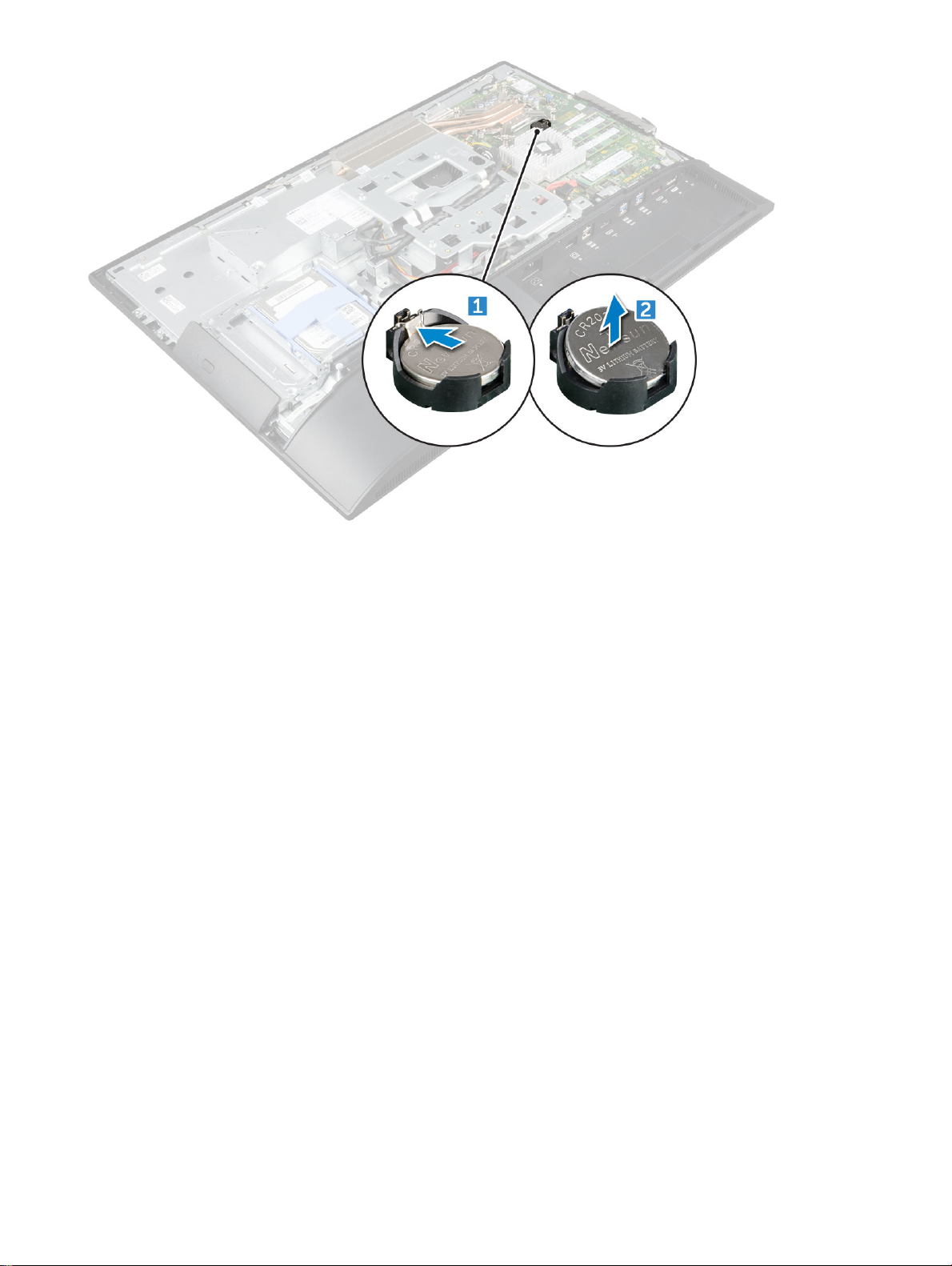
コイン型電池の取り付け
1 コイン型電池をシステム基板のスロットにしっかりと収まるまで差し込みます。
2 次のコンポーネントを取り付けます。
a システム基板シールド
b 背面カバー
c スタンド
3 「コンピュータ内部の作業を終えた後に」の手順に従います。
WLAN カード
WLAN カードの取り外し
1 「コンピュータ内部の作業を始める前に」の手順に従います。
2 次のコンポーネントを取り外します。
a スタンド
b 背面カバー
c システム基板シールド
3 WLAN カードを取り外すには、次の手順を実行します。
a アンテナケーブルを WLAN カードのコネクタから外します [1]。
b WLAN カードをシステム基板に固定しているネジを外します [2]。
c WLAN カードをつかんでシステム基板のコネクタから引き出します [3]。
24
コンポーネントの取り外しと取り付け
Page 25

WLAN カードの取り付け
1 WLAN カードをシステム基板のコネクタに合わせます。
2 ネジを締めて WLAN カードをシステム基板に固定します。
3 アンテナケーブルを WLAN カードのコネクタに接続します。
4 次のコンポーネントを取り付けます。
a システム基板シールド
b 背面カバー
c スタンド
5 「コンピュータ内部の作業を終えた後に」の手順に従います。
ヒートシンク
ヒートシンクの取り外し
1 「コンピュータ内部の作業を始める前に」の手順に従います。
2 次のコンポーネントを取り外します。
a スタンド
b 背面カバー
c システム基板シールド
3 ヒートシンクを取り外すには、次の手順を行います。
a ヒートシンクをシャーシに固定しているネジを外します [1、2]。
b ヒートシンクを持ち上げてコンピュータから取り外します [3]。
コンポーネントの取り外しと取り付け
25
Page 26

ヒートシンクの取り付け
1 ヒートシンクの位置を合わせてスロットにセットします。
2 ネジを締めてヒートシンクをコンピュータに固定します。
3 次のコンポーネントを取り付けます。
a システム基板シールド
b 背面カバー
c スタンド
4 「コンピュータ内部の作業を終えた後に」の手順に従います。
スピーカー
スピーカーモジュールの取り外し
1 「コンピュータ内部の作業を始める前に」の手順に従います。
2 次のコンポーネントを取り外します。
a スタンド
b 背面カバー
c ケーブルカバー
d スピーカーカバー
e システム基板シールド
3 スピーカーモジュールを外すには、次の手順を実行します。
a スピーカーケーブルをシステム基板のコネクタから外します [1]。
b スピーカーケーブルを固定クリップから抜き取ります [2]。
26
コンポーネントの取り外しと取り付け
Page 27

4 スピーカーモジュールを取り外すには、次の手順を実行します。
a スピーカーモジュールをシャーシに固定しているネジを外します [1]。
b スピーカーモジュールを持ち上げて、シャーシから取り外します [2]。
コンポーネントの取り外しと取り付け
27
Page 28

スピーカーモジュールの取り付け
1 スピーカーモジュールをシャーシのスロットに挿入します。
2 ネジを締めてスピーカーをシャーシに固定します。
3 スピーカーケーブルを固定クリップに通して固定します。
4 スピーカーケーブルをシステム基板のコネクタに接続します。
5 次のコンポーネントを取り付けます。
a システム基板シールド
b スピーカーカバー
c 背面カバー
d ケーブルカバー
e スタンド
6 「コンピュータ内部の作業を終えた後に」の手順に従います。
電源装置ユニット
PSU(電源装置ユニット)の取り外し
1 「コンピュータ内部の作業を始める前に」の手順に従います。
2 次のコンポーネントを取り外します。
a スタンド
b 背面カバー
c ケーブルカバー
d スピーカーカバー
e システム基板シールド
3 PSU ケーブルを外すには、次の手順を実行します。
a 電源ケーブルをシャーシの固定クリップから抜き取ります [1]。
b システム基板のコネクタから電源ケーブルを外します [2]。
メモ: ロッククリップを押して、電源ケーブルをシステム基板から外します。
28
コンポーネントの取り外しと取り付け
Page 29

4 PSU を外すには、次の手順を実行します。
•
メモ: VESA のマウントブラケットの側面には、別のケーブル固定クリップがあります。固定クリップからケーブルを取り外す図には、その
PSU が示されていません。
近くの
a 電源ソケットをシャーシに固定しているネジを外します [1]。
b ソケットをスライドさせてコンピュータから取り外します [2]。
コンポーネントの取り外しと取り付け
29
Page 30

5 PSU を取り外すには、次の手順を実行します。
a PSU をシャーシに固定しているネジを外します [1]。
b PSU をスライドさせて持ち上げ、 シャーシから取り外します [2]。
PSU(電源装置ユニット)の取り付け
1 PSU をシャーシにセットします。
2 ネジを締めて PSU をシャーシに固定します。
3 電源装置ソケットをシャーシのスロットにセットします。
4 ネジを締めて電源装置のソケットをシャーシに固定します。
5 電源ケーブルをシャーシの固定クリップに固定します。
6 電源ケーブルをシステム基板のコネクタに接続します。
7 次のコンポーネントを取り付けます。
a システム基板シールド
b スピーカーカバー
c ケーブルカバー
d 背面カバー
e スタンド
8 「コンピュータ内部の作業を終えた後に」の手順に従います。
VESA マウントブラケット
30
コンポーネントの取り外しと取り付け
Page 31

VESA マウントブラケットの取り外し
1 「コンピュータ内部の作業を始める前に」の手順に従います。
2 次のコンポーネントを取り外します。
a スタンド
b 背面カバー
c ケーブルカバー
d スピーカーカバー
e システム基板シールド
f 電源装置ユニット
3 VESA マウントブラケットを取り外すには、次の手順を実行します。
a VESA マウントブラケットをコンピュータに固定しているネジを外します [1]。
b ブラケットを持ち上げてコンピュータから取り外します [2]。
VESA マウントブラケットの取り付け
1 ブラケットの位置を合わせて、コンピュータのスロットにセットします。
2 VESA マウントブラケットをコンピュータに固定するネジを締めます。
3 次のコンポーネントを取り付けます。
a 電源装置ユニット
b システム基板シールド
c スピーカーカバー
d ケーブルカバー
e 背面カバー
f スタンド
コンポーネントの取り外しと取り付け
31
Page 32

4 「コンピュータ内部の作業を終えた後に」の手順に従います。
コンバータボード
コンバータボードの取り外し
1 「コンピュータ内部の作業を始める前に」の手順に従います。
2 次のコンポーネントを取り外します。
a スタンド
b 背面カバー
c ケーブルカバー
d スピーカーカバー
e システム基板シールド
f 電源装置ユニット
g VESA マウントブラケット
3 コンバータボードを取り外すには、次の手順を実行します。
a コンバータボードケーブルをコンバータボードから外します [1]。
b ディスプレイバックライトケーブルをコンバータボードから外します [2]。
c コンバータボードをコンピュータに固定しているネジを外します[3]。
d コンバータボードを持ち上げて、コンピュータから取り外します[4]。
コンバータボードの取り付け
1 コンバータボードをスロットにセットします。
2 ネジを締めてコンバータボードをシャーシに固定します。
32
コンポーネントの取り外しと取り付け
Page 33

3 コンバータボードケーブルとディスプレイバックライトケーブルをコンバータボードのコネクタに接続します。
4 次のコンポーネントを取り付けます。
a VESA マウントブラケット
b 電源装置ユニット
c システム基板シールド
d スピーカーカバー
e ケーブルカバー
f 背面カバー
g スタンド
5 「コンピュータ内部の作業を終えた後に」の手順に従います。
システムファン
システムファンの取り外し
1 「コンピュータ内部の作業を始める前に」の手順に従います。
2 次のコンポーネントを取り外します。
a スタンド
b 背面カバー
c ケーブルカバー
d スピーカーカバー
e システム基板シールド
f 電源装置ユニット
g VESA マウントブラケット
3 システムファンを取り外すには、次の手順を実行します。
a システム基板上のコネクタからシステムファンケーブルを外します [1]。
b システムファンをコンピュータに固定しているネジを外します [2]。
c システムファンを持ち上げて、コンピュータから取り外します[3]。
コンポーネントの取り外しと取り付け
33
Page 34

システムファンの取り付け
1 システムファンの位置を合わて、シャーシのスロットにセットします。
2 ネジを締めてシステムファンをシステム基板に固定します。
3 システムファンケーブルをシステム基板のコネクタに接続します。
4 次のコンポーネントを取り付けます。
a VESA マウントブラケット
b 電源装置ユニット
c システム基板シールド
d スピーカーカバー
e ケーブルカバー
f 背面カバー
g スタンド
5 「コンピュータ内部の作業を終えた後に」の手順に従います。
イントルージョンスイッチ
イントルージョンスイッチの取り外し
1 「コンピュータ内部の作業を始める前に」の手順に従います。
2 次のコンポーネントを取り外します。
a スタンド
b 背面カバー
c ケーブルカバー
d スピーカーカバー
e システム基板シールド
f 電源装置ユニット
g VESA マウントブラケット
3 イントルージョンスイッチを取り外すには、次の手順を実行します。
a イントルージョンスイッチケーブルをシステム基板上のコネクタから外します [1]。
b コンピュータの固定クリップからイントルージョンスイッチケーブルを抜き取ります [2]。
c イントルージョンスイッチをコンピュータに固定しているネジを外します [3]。
d イントルージョンスイッチをスライドさせて持ち上げ、コンピュータから取り外します [4]。
34
コンポーネントの取り外しと取り付け
Page 35

4 図に示すように、次の手順を行ってください。
a イントルージョンスイッチをシャーシに固定しているネジを外します [1]。
b イントルージョンスイッチをスライドさせて持ち上げ、コンピュータから取り外します [2]。
イントルージョンスイッチの取り付け
1 イントルージョンスイッチをコンピュータのスロットにセットします。
2 ネジを締めてイントルージョンスイッチドをシャーシに固定します。
3 イントルージョンスイッチケーブルをシャーシの固定クリップに沿って配線します。
4 イントルージョンスイッチケーブルをシステム基板上のコネクタに接続します。
5 次のコンポーネントを取り付けます。
a VESA マウントブラケット
b 電源装置ユニット
コンポーネントの取り外しと取り付け
35
Page 36

c システム基板シールド
d スピーカーカバー
e ケーブルカバー
f 背面カバー
g スタンド
6 「コンピュータ内部の作業を終えた後に」の手順に従います。
プロセッサ
プロセッサの取り外し
1 「コンピュータ内部の作業を始める前に」の手順に従います。
2 次のコンポーネントを取り外します。
a スタンド
b 背面カバー
c ケーブルカバー
d スピーカーカバー
e スピーカー
f VESA マウントブラケット
g システム基板シールド
h SSD カード
i WLAN カード
j メモリ
k ヒートシンク
l システムファン
3 プロセッサを取り外すには:
a レバーを押し下げてプロセッサシールドのタブの下からソケットレバーを外します [1]。
b レバーを持ち上げて、プロセッサシールドを持ち上げます [2]。
注意: プロセッサソケットのピンは壊れやすく、損傷して修復できなくなることがあります。プロセッサをソケットから取り外す際には、プ
ロセッサソケットのピンを曲げないように気をつけてください。
c プロセッサを持ち上げて、ソケットから外します [3]。
メモ: プロセッサを取り外したら、再利用、返品、または一時的な保管のために静電気防止パッケージに入れておきます。接触によ
る損傷を防ぐため、プロセッサの底部に触れないでください。プロセッサは側面の端以外に触れないでください。
プロセッサの取り付け
1 プロセッサをソケットキーに合わせます。
36
コンポーネントの取り外しと取り付け
Page 37

注意: プロセッサは強く押し込まないでください。プロセッサの位置が合っていれば、簡単にソケットに入ります。
2 プロセッサのピン 1 インジケータをソケットの三角形に揃えます。
3 プロセッサのソケットがソケットキーに合うように、プロセッサをソケットに置きます。
4 プロセッサシールドを固定ネジの下にスライドさせて閉じます。
5 ソケットレバーを下げてタブの下に押して込んでロックします。
6 次のコンポーネントを取り付けます。
a システムファン
b ヒートシンク
c メモリ
d WLAN カード
e SSD カード
f システム基板シールド
g VESA マウントブラケット
h ケーブルカバー
i スピーカー
j スピーカーカバー
k 背面カバー
l スタンド
7 「コンピュータ内部の作業を終えた後に」の手順に従います。
システム基板
システム基板の取り外し
1 「コンピュータ内部の作業を始める前に」の手順に従います。
2 次のコンポーネントを取り外します。
a スタンド
b 背面カバー
c ケーブルカバー
d スピーカーカバー
e スピーカー
f ハードドライブ
g オプティカルドライブ
h VESA マウントブラケット
i システム基板シールド
j SSD カード
k WLAN カード
l メモリ
m ヒートシンク
n システムファン
o プロセッサ
p コイン型電池
q 電源装置ユニット
3 システム基板から以下のケーブルを外します。
a イントルージョンスイッチ [1]
b ハードドライブ / オプティカルドライブ [2]
c SATA [3]
d スピーカー [4]
e カメラ / マイク [5]
コンポーネントの取り外しと取り付け
37
Page 38

f ディスプレイ [6]
g システムファン [7]
4 システム基板を取り外すには、次の手順を実行します。
a システム基板をシャーシに固定しているネジを外します [1]。
b システム基板をスライドさせて持ち上げ、コンピュータから取り外します [2]。
38
コンポーネントの取り外しと取り付け
Page 39

システム基板の取り付け
1 システム基板をコンピュータ上に配置します。
2 システム基板にすべてのケーブルを接続します。
3 システム基板をベースパネルに固定するネジを締めます。
4 次のコンポーネントを取り付けます。
a 電源装置ユニット
b コイン型電池
c システムファン
d プロセッサ
e ヒートシンク
f メモリ
g WLAN カード
h SSD カード
i システム基板シールド
j VESA マウントブラケット
k オプティカルドライブ
l ハードドライブ
m ケーブルカバー
n スピーカー
o スピーカーカバー
p 背面カバー
q スタンド
5 「コンピュータ内部の作業を終えた後に」の手順に従います。
コンポーネントの取り外しと取り付け
39
Page 40

システム基板のレイアウト
1 LVDS コネクタ 2 カメラコネクタ
3 アンテナ配線クリップ 4 WLAN コネクタ
5 ジャンパコネクタ 6 コイン型電池
7 スピーカーコネクタ 8 メモリモジュールコネクター
9 ジャンパコネクタ 10 M.2 SSD スロット
11 オプティカルドライブコネクタ 12 イントルージョンスイッチコネクタ
13 ハードドライブコネクタ 14 サイドボタンコネクタ
15 タッチパッドコネクタ 16 CAC/PIV コネクタ(予備)
17 コンバーターボードコネクター 18 Windows シリアルデバッグコネクタ
19 HDD / ODD 電源コネクタ 20 LPC デバッグコネクタ
21 APS デバッグコネクタ 22 電源ユニットコネクター
23 CPU ファンコネクタ 24 CPU ソケット
シャーシフレーム
40
コンポーネントの取り外しと取り付け
Page 41

シャーシフレームの取り外し
メモ: 以下の説明は、非タッチスクリーンディスプレイ搭載のシステムにのみ適用されます。
1 「コンピュータ内部の作業を始める前に」の手順に従います。
2 次のコンポーネントを取り外します。
a スタンド
b 背面カバー
c ケーブルカバー
d スピーカーカバー
e スピーカー
f ハードドライブ
g オプティカルドライブ
h VESA マウントブラケット
i システム基板シールド
j SSD カード
k WLAN カード
l メモリ
m ヒートシンク
n システムファン
o プロセッサ
p コイン型電池
q 電源装置ユニット
r システム基板
3 固定クリップに通してあるケーブルの配線を外します。
4 シャーシフレームを取り外すには、次の手順を実行します。
コンポーネントの取り外しと取り付け
41
Page 42

•
メモ: シャーシフレームには、テープや接着剤で留められているケーブルがあります。このケーブルは、オンスクリーンディスプレイ(OSD)
からディスプレイベゼルのコネクタを通り、OSD ボタンボードの下の電源ボタンボードに向かっています。最初にこのケーブルを外さない
でシャーシフレームを持ち上げようとすると、コネクタが損傷する恐れがあります。
a シャーシフレームを固定している粘着テープを剥します [1]。
b シャーシフレームをコンピュータに固定しているネジを外します[2]。。
メモ: シャーシフレームのネジは、横に M3 と記されています。
c シャーシフレームからケーブルを取り外し、シャーシフレームをコンピュータから持ち上げて取り外します[3]。。
シャーシフレームの取り付け
1 シャーシフレームをコンピュータにセットします。
2 ネジを締めて、シャーシフレームをコンピュータに固定します。
3 シャーシフレームをコンピュータに固定する粘着テープを貼り付けます。
4 次のコンポーネントを取り付けます。
a システム基板
b 電源装置ユニット
c コイン型電池
d システムファン
e プロセッサ
f ヒートシンク
g メモリ
h WLAN カード
i システム基板シールド
j SSD カード
k VESA マウントブラケット
l オプティカルドライブ
m ハードドライブ
n ケーブルカバー
o スピーカー
p スピーカーカバー
q 背面カバー
r スタンド
5 「コンピュータ内部の作業を終えた後に」の手順に従います。
42
コンポーネントの取り外しと取り付け
Page 43

ディスプレイパネル
ディスプレイパネルの取り外し
1 「コンピュータ内部の作業を始める前に」の手順に従います。
2 次のコンポーネントを取り外します。
a スタンド
b 背面カバー
c ケーブルカバー
d スピーカーカバー
e スピーカー
f ハードドライブ
g オプティカルドライブ
h VESA マウントブラケット
i システム基板シールド
j SSD カード
k WLAN カード
l メモリ
m ヒートシンク
n システムファン
o プロセッサ
p コイン型電池
q 電源装置ユニット
r システム基板
s シャーシフレーム
3 ディスプレイパネルを取り外すには、次の手順を実行します。
a ケーブルをコネクタから外します [1]。
b ディスプレイパネルをベゼルに固定しているネジを外します [2] 。。
c ディスプレイパネルをベゼルから持ち上げて外します[3]。。
コンポーネントの取り外しと取り付け
43
Page 44

ディスプレイパネルの取り付け
1 ディスプレイパネルをコンピュータのネジ穴に合わせます。
2 ネジを締めて、ディスプレイパネルをコンピュータに固定します。
3 ケーブルをコネクタに接続します。
4 次のコンポーネントを取り付けます。
a シャーシフレーム
b システム基板
c 電源装置ユニット
d コイン型電池
e システムファン
f プロセッサ
g ヒートシンク
h メモリ
i WLAN カード
j システム基板シールド
k SSD カード
l VESA マウントブラケット
m オプティカルドライブ
n ハードドライブ
o ケーブルカバー
p スピーカー
q スピーカーカバー
r 背面カバー
s スタンド
5 「コンピュータ内部の作業を終えた後に」の手順に従います。
44
コンポーネントの取り外しと取り付け
Page 45

3
M.2 インテル Optane メモリモジュール 16 GB
概要
本書では、インテル® OptaneTM メモリモジュールの仕様と機能について説明します。インテル® OptaneTM メモリは、第 7 世代インテル® CoreTM プロ
セッサベースのプラットフォーム向けに開発されたシステムアクセラレーションソリューションです。インテル® OptaneTM メモリモジュールはハイパフォーマンス
のコントローラインタフェース
す。NVMe は、以前のインタフェースよりも高いパフォーマンスと低いレイテンシを可能にする標準インタフェースを採用しています。小型 M.2 フォームファク
タでのインテル
インテル® OptaneTM メモリモジュールは、最新のインテル® ラピッドストレージテクノロジ(インテル® RST)15.5X を使用してシステムアクセラレーション
ソリューションを実現します。
インテル® OptaneTM メモリモジュールの主な特長は次のとおりです。
• NVMe インタフェース搭載 PCIe 3.0(2)
• インテルの革新的な新規ストレージテクノロジである 3D XpointTM メモリメディアを採用
• 非常に低いレイテンシ、卓越した応答性
• パフォーマンス飽和はキュー深度で 4 以下
• 非常に高い耐久性
® OptaneTM メモリモジュールの容量は 16 GB と 32 GB です。
Non-Volatile Memory Express(NVMe*)を搭載し、卓越したパフォーマンスと低レイテンシ、高品質のサービスを実現しま
インテル®Optane
次の表では、インテル® OptaneTM メモリシステムアクセラレーションのドライバ要件を説明します。インテル® Optane™ メモリシステムアクセラレーション
は、インテル® ラピッドストレージテクノロジ 15.5 以降のコンポーネントであり、使用するには第 7 世代インテル® CoreTM プロセッサベースのプラットフォー
ムが必要です。
表 1. ドライバのサポート
サポートレベル オペレーティングシステムの説明
インテル® OptaneTM メモリ(ラピッドストレージテクノロジドライバ 1 を使用
したシステムアクセラレーション構成
メモ:
1 インテル® RST ドライバを使用するには、第 7 世代インテル® CoreTM 上の RST 対応 PCIe レーンにデバイスを接続する必要があります。
)
TM
メモリモジュールドライバの要件
Windows 10(64 ビット)
M.2 インテル Optane メモリモジュール 16 GB の取り付け
1 「コンピュータ内部の作業を始める前に」の手順に従います。
2 次のコンポーネントを取り外します。
a スタンド
b 背面カバー
c システム基板シールド
3 M.2 インテル Optane メモリモジュールを取り外すには、以下の手順に従います。
a 白い粘着テープを箱からはがします。
M.2 インテル Optane メモリモジュール 16 GB
45
Page 46

b M.2 インテル Optane メモリモジュールをコンピュータのスロットにセットします。
c M.2 インテル Optane メモリモジュールをコンピュータに固定するネジを締めます。
製品仕様
表 2. 製品仕様
機能 仕様
容量 16 GB、32 GB
46
M.2 インテル Optane メモリモジュール 16 GB
Page 47

拡張カード
PCIe 3.0(2)
M.2 フォームファクタ(すべての密度)
パフォーマンス
2280-S3-B-M
• シーケンシャル R/W:最大 1350/290 MS/s
• QD4 4HB ランダム読み取り:240K + IOPS
• QD4 4HB ランダム書き込み:240K + IOPS
レイテンシ(平均シーケンシャル)
• 読み取り:8.25 µ
• 書き込み:30 µ
コンポーネント
• インテル 3D XPoint メモリメディア
• インテルコントローラおよびファームウェア
• NVMe インタフェース搭載 PCIe 3.0(2)
• インテルラピッドストレージテクノロジ 15.2 以降
オペレーティングシステムのサポート Windows 10(64 ビット)
対応プラットフォーム 第 7 世代または最新のインテル Core プロセッサベースのプラットフォーム
電源
• 3.3 V 供給レール
• アクティブ:3.5 W
• Drive Idel:900 mW ~ 1.2 W
コンプライアンス
• NVMe Express 1.1
• PCI Express 基本仕様リビジョン 3.0
• PCI M.2 HS 仕様
認定と宣言 UL、CE、C-Tick、BSMI、KCC、Microsoft WHQL、Microsoft WHCK、
VCCI
耐久性の評価
• 1 日あたり 100 GB の書き込み
• 最大 182.3 TBW(書き込みテラバイト数)
温度仕様
• 動作時:0 ~ 70 °C
• 非動作時:10 ~ 85 °C
• 温度監視
衝撃 1500 G/0.5 ミリ秒
振動
高度(シミュレーションによる)
• 動作時:2.17 G
• 非動作時:3.13 G
(5 ~ 800 Hz)
RMs
(5 ~ 800 Hz)
RMS
• 動作時:-1,000 ~ 10,000 フィート
• 非動作時:-1,000 ~ 40,000 フィート
環境保護に向けた製品のコンプライアンス
信頼性
RoHS
• 訂正不能ビットエラーレート(UBER):1015 読み取り済みビットあたり
1 セクタ
• 平均故障間隔(MTBF):160 万時間
M.2 インテル Optane メモリモジュール 16 GB
47
Page 48

環境条件
表 3. 温度、衝撃、振動
温度 M.2 2280 フォームファクタ
動作時
非動作時
1
2
0 ~ 70 °C
-10 ~ 85 °C
温度勾配
動作時
非動作時
湿度
動作時
非動作時
衝撃と振動 範囲
衝撃
動作時
非動作時
振動
動作時
非動作時
メモ:
1 動作時の温度は 70 °C まで対応できるように設計されています。
2 非動作時の温度範囲の詳細については、インテルの担当者にお問い合わせください。
3 温度勾配は、結露しない状態で測定されています。
4 衝撃仕様は、デバイスがしっかりと取り付けられた状態で、振動がドライブ取り付けネジに伝わることを想定しています。衝撃による力は、X 軸、Y
5 振動仕様は、デバイスがしっかりと取り付けられた状態で、振動がドライブ取り付けネジに伝わることを想定しています。振動による力は、X 軸、Y
3
30 °C/時(標準値)
30 °C/時(標準値)
5 ~ 95 %
5 ~ 95 %
4
1500 G/0.5 ミリ秒
230 G/3 ミリ秒
5
2.17 G
3.13 G
軸、または Z 軸に加わる可能性があるため、衝撃仕様は二乗平均平方根(RMS)の値を使用して測定されています。
軸、または Z 軸に加わる可能性があるため、振動仕様は RMS の値を使用して測定されています。
(5 ~ 800 Hz)最大
RMS
(5 ~ 800 Hz)最大
RMS
トラブルシューティング
1 デバイスマネージャに表示されるインテル Optane メモリモデル名「NVME INTEL MEMPEK1W01」が、インテルラピッドストレージテクノロジのユーザ
ーインタフェースでの表示と一致しません。シリアル番号情報の一部のみが表示されます。これは既知の問題であり、インテル
を損なうことはありません。
デバイスマネージャ:NVME INTEL MEMPEK1W01
IRST UI:INTEL MEMPEK1W016GA
48
M.2 インテル Optane メモリモジュール 16 GB
Optane メモリの機能
Page 49

2 初回起動時に、システムはペアリング状態をスキャンします(下図に示すシャットダウン後のスクリーンショットを参照)。これは設計どおりに正しく機能
しており、このメッセージは次回以降の起動時には表示されません。
M.2 インテル Optane メモリモジュール 16 GB
49
Page 50

テクノロジとコンポーネント
この章では、システムで使用可能なテクノロジーとコンポーネントの詳細について説明します。
トピック:
• チップセット
• ストレージオプション
• メモリ構成
• DDR4
チップセット
ラップトップまたはノート PC はすべて、チップセットを通して CPU と通信します。このラップトップは、Intel Mobile CM238 を搭載しています。
Windows 10 のデバイスマネージャでチップセットを識別する
4
1 適切な検索結果を得るために、Cortana 検索ボックス の内部をクリックし、コントロールパネル と入力してキーボードの Enter キーを押します。
2 コントロールパネルからデバイスマネージャを選択します。
3 システムデバイスを展開しチップセットを検索します。
ストレージオプション
本トピックでは、サポートされているストレージオプションについて詳述します。
ハードドライブ
表 4. ハードドライブ
• 2.5 インチ 500 GB SATA 5,400 RPM ハードディスクドライブ
• 2.5 インチ 500 GB SATA 7,200 RPM ハードディスクドライブ
• 2.5 インチ 500 GB SATA 5,400 RPM ソリッドステートハイブリッドドラ
(8 GB フラッシュ搭載)
イブ
• 2.5 インチ 500 GB SATA 7,200 RPM 自己暗号化ドライブ(OPAL
FIPS)
• 2.5 インチ 1.0 TB SATA 7,200 RPM ハードディスクドライブ
• 2.5 インチ 1.0 TB SATA 5,400 RPM ソリッドステートハイブリッドドライ
(8 GB フラッシュ搭載)
ブ
• 2.5 インチ 2.0 TB SATA 5,400 RPM ハードディスクドライブ
50
テクノロジとコンポーネント
Page 51

ソリッドステートドライブ(SSD)
表 5. SSD
• 2.5 インチ 256 GB SATA ソリッドステートドライブクラス 20
• 2.5 インチ 512 GB SATA ソリッドステートドライブクラス 20
• M.2 128 GB SATA ソリッドステートドライブクラス 20
• M.2 256 GB PCIe NVMe ソリッドステートドライブクラス 40
• M.2 256 GB PCIe NVMe 自己暗号化ソリッドステートドライブクラス
40
• M.2 512 GB PCIe NVMe ソリッドステートドライブクラス 40
• M.2 1 TB PCIe NVMe ソリッドステートドライブクラス 40
Windows 10 でハードドライブを識別する
1 適切な検索結果を得るために、Cortana Search Box(Cortana 検索ボックス) 内をクリックし、Control Panel(コントロールパネル) と入力
して、キーボード上の Enter をクリックするか押します。
2 コントロールパネル をクリックし、デバイスマネージャ を選択して ディスクドライブを展開します。
ハードドライブはディスクドライブの下にリストされています。
BIOS セットアップの起動
1 ノート PC の電源を入れます(または再起動します)。
2 Dell のロゴが表示されたら、次のアクションを実行し、BIOS セットアッププログラムを起動します。
BIOS セットアップメッセージが表示されるまで F2 キーを押します。
ハードドライブは、全般グループの下のシステム情報の下にリストされています。
3 左ペインで Settings(設定) > General (全般) > System Information(システム情報)を選択します。
メモリ情報が右ペインに表示されます。
メモリ構成
でサポートされるメモリ構成は次のとおりです。
• 4 GB DDR4、2,400 MHz、(4 GB x 1)
• 8 GB DDR4、2,400 MHz、(8 GB x 1)
• 8 GB DDR4、2,400 MHz、(4 GB x 2)
• 16 GB DDR4、2,400 MHz、(8 GB x 2)
• 32 GB DDR4、2,400 MHz、(16 GB x 2)
: このコンピュータを Intel 第 6 世代 CPU と共に購入した場合、コンピュータが実現可能な最大周波数は 2,133 MHz になります。
メモ
テクノロジとコンポーネント
51
Page 52

Windows 10 および Windows 7 でシステムメモリを確認する
Windows 10
1 Windows ボタンをクリックし、設定 > システム を選択します。
2 システム で バージョン情報 をクリックします。
Windows 7
1 スタート → コントロールパネル → システム の順にクリックします。
DDR4
DDR4(二重データレート第 4 世代)メモリは、DDR2 / DDR3 テクノロジの高速後継であり、最大容量は 512 GB です。これに対し、DDR3 の DIMM
あたりの最大容量は 128 GB です。DDR4 SDRAM(Synchronous Dynamic Random-Access Memory)は、ユーザーが異なるタイプのメモリをシステ
ムに取り付けるのを防止するため、SDRAM および DDR とは形状が異なります。
DDR4 が動作に必要とする電力は、1.5 ボルト必要な DDR3 に対して、それより 20 パーセント少ない 1.2 ボルトです。DDR4 は、メモリをリフレッシュしな
くてもホストデバイスがスタンバイモードに移行できる新しい DPD(Deep Power Down)モードにも対応しています。DPD モードではスタンバイ時の電力
40 ~ 50 パーセント削減されることが期待されます。
消費が
キー仕様
次の表は、DDR3 と DDR4 とで仕様を比較したものです。
表 6. DDR3 と DDR4 の比較
機能 / オプション
チップ密度
データレート
電圧
低電圧規格 対応(DDR3L で 1.35V) 1.05V で対応予定 メモリ電力消費の削減
内部バンク
バンクグループ(BG)
VREF 入力 2 — DQ および CMD/ADDR
tCK — DLL 有効
tCK — DLL 無効 10 ~ 125 MHz(オプション) 未定義~ 125 MHz DLL オフを完全サポート
読み取りレイテンシ
書き込みレイテンシ
DDR3 DDR4
512 Mb ~ 8 Gb 4 ~ 16 Gb
800 ~ 2,133 Mb/s 1,600 ~ 3,200 Mb/s
1.5 V 1.2 V
8 16
0 4
1 — CMD/ADDR
300 ~ 800 MHz 667 MHz ~ 1.6 GHz
AL+CL AL+CL
AL+CWL AL+CWL
DDR4 の利点
DIMM 容量の増大
高速 I/O への移行
メモリの電力需要を削減
より高いデータレート
バーストアクセスの高速化
VREFDQ を内蔵
より高いデータレート
拡張値
拡張値
DQ ドライバ(ALT)
52
テクノロジとコンポーネント
40 Ω 48 Ω
PtP アプリケーションに最適
Page 53

機能 / オプション
DDR3 DDR4
DDR4 の利点
DQ バス
RTT 値(Ω) 120、60、40、30、20 240、120、80、60、48、40、34 より高いデータレートをサポート
RTT 不可 読み取りバースト 読み取りバースト中に無効化 使いやすさ
ODT モード 通常、ダイナミック 通常、ダイナミック、PARK 詳細制御モード、OTF 値の変更
ODT コントロール ODT シグナリング要 ODT シグナリング不要 容易な ODT コントロール、非 ODT
多目的レジスタ レジスタ 4 個 – 定義済み(1)、
DIMM タイプ RDIMM、LRDIMM、UDIMM、
DIMM ピン 240(R、LR、U)、204(SODIMM) 288(R、LR、U)、260(SODIMM)
RAS ECC
SSTL15 POD12
レジスタ 4 個 – 定義済み(3)、
RFU(3)
SODIMM
RFU(1)
RDIMM、LRDIMM、UDIMM、
SODIMM
CRC、パリティ、アドレッシング機
GDM
能、
I/O ノイズと電力消費を削減
ルーティング、PtP アプリケーション可
能
特殊リードアウトを追加提供
RAS 機能の追加、データ整合性の
向上
DDR4 の詳細情報
次に示すように、DDR3 と DDR4 メモリモジュールの間の相違点はわずかです。
キー切り込みの違い
DDR4 モジュールの切り込みは DDR3 モジュールの切り込みとは異なる位置にあります。いずれの切り込みも挿入エッジにありますが、DDR4 の切り込み
位置はわずかに異なっており、互換性のないボードやプラットフォームにモジュールが取り付けられるのを防ぎます。
図 4. 切り込みの違い
厚みの増加
より多くの信号レイヤを収容するため、DDR4 モジュールは DDR3 より少し厚くなっています。
図 5. 厚みの違い
カーブしたエッジ
テクノロジとコンポーネント
53
Page 54

DDR4 モジュールは、メモリを取り付ける際に挿入しやすく、PCB にかかる圧力が和らぐように、エッジがカーブしているという特徴があります。
図 6. カーブしたエッジ
54
テクノロジとコンポーネント
Page 55

5
セットアップユーティリティ
セットアップユーティリティでは、ハードウェアの管理と BIOS レベルオプションの指定を行うことができます。セットアップユーティリティから実行できる操作は次
のとおりです。
• ハードウェアの追加または削除後に NVRAM 設定を変更する。
• システムハードウェアの構成を表示する。
• 内蔵デバイスの有効 / 無効を切り替える。
• パフォーマンスと電力管理のしきい値を設定する。
• コンピュータのセキュリティを管理する。
トピック:
• 起動順序
• ナビゲーションキー
• セットアップユーティリティのオプション
• セットアップユーティリティのオプション
• BIOS のアップデート
• システムパスワードおよびセットアップパスワード
起動順序
起動順序を利用すると、セットアップユーティリティで定義されたデバイス起動順序をバイパスし、特定のデバイス(例:オプティカルドライブまたはハードド
)から直接起動することができます。パワーオンセルフテスト(POST)中にデルのロゴが表示されたら、以下の操作が可能です。
ライブ
• <F2> を押してセットアップユーティリティにアクセスする
• <F12> を押して 1 回限りの起動メニューを立ち上げる
1 回限りの起動メニューでは診断オプションを含むオプションから起動可能なデバイスを表示します。起動メニューのオプションは以下のとおりです。
• リムーバブルドライブ(利用可能な場合)
• STXXXX ドライブ
メモ: XXX は、SATA ドライブの番号を意味します。
• オプティカルドライブ(利用可能な場合)
• SATA ハードドライブ(利用可能な場合)
• 診断
メモ: Diagnostics(診断)を選択すると ePSA 診断 画面が表示されます。
起動順序画面ではシステムセットアップ画面にアクセスするオプションを表示することも可能です。
ナビゲーションキー
メモ: ほとんどのセットアップユーティリティオプションで、変更内容は記録されますが、システムを再起動するまでは有効になりません。
セットアップユーティリティ
55
Page 56

キー ナビゲーション
上矢印 前のフィールドに移動します。
下矢印 次のフィールドへ移動します。
<Enter>
スペースバー ドロップダウンリストがある場合は、展開したり折りたたんだりします。
Tab
<Esc>
選択したフィールドの値を選択するか(該当する場合)、フィールド内のリンクに移動します。
次のフォーカス対象領域に移動します。
メモ: 標準グラフィックブラウザ用に限られます。
メイン画面が表示されるまで、前のページに戻ります。メイン画面で <Esc> を押すと、未保存の変更の保存を促すメッセージ
が表示され、システムが再起動します。
セットアップユーティリティのオプション
メモ
: お使いのコンピュータおよび取り付けられているデバイスによっては、本項に一覧表示された項目の一部がない場合があります。
セットアップユーティリティのオプション
メモ
: お使いのおよび取り付けられているデバイスによっては、このセクションに一覧表示された項目の一部がない場合があります。
一般的な画面オプション
このセクションには、コンピュータの主要なハードウェア機能が一覧表示されます。
オプション 説明
システム情報 このセクションには、コンピュータの主要なハードウェア機能が一覧表示されます。
• システム情報:BIOS バージョン、サービスタグ、資産タグ、購入者タグ、購入日、製造日、エクスプレスサービスコードが表
示されます。
• Memory Information(メモリ情報):Memory Installed(搭載容量)、Memory Available(使用可能な容量)、
Memory Speed(速度)、Memory Channels Mode(チャネルモード)、Memory Technology(メモリテクノロジ)、DIMM
のサイズ)、DIMM 2 Size(DIMM 2 のサイズ)を表示します。
Battery Information
Boot Sequence
1 Size(DIMM 1
• PCI information(PCI 情報):SLOT 1(スロット 1)、SLOT 2(スロット 2)を表示します。
• プロセッサ情報:プロセッサのタイプ、コア数、プロセッサ ID、現在のクロック スピード、最小クロック スピード、最大クロック ス
ピード、プロセッサ L2 キャッシュ、プロセッサ L3 キャッシュ、HT 対応、および 64 ビットテクノロジを表示します。
• Device Information(デバイス情報):プライマリハードドライブ、M.2 SATA2、M.2 SATA、M.2 PCIe SSD-0、LOM MAC
Address(LOM MAC アドレス)、Video Controller(ビデオコントローラ)、Video BIOS Version(ビデオ BIOS バージョ
)、Video Memory(ビデオメモリ)、Panel Type(パネルのタイプ)、Native Resolution(ネイティブ解像度)、Audio
ン
Controller(オーディオコントローラ)、Wi-Fi Device(Wi-Fi デバイス)、WiGig Device(WiGig デバイス)、Cellular Device
携帯電話デバイス)、Bluetooth Device(Bluetooth デバイス)を表示します。
(
バッテリー状態とコンピュータに接続している AC アダプタの種類を表示します。
コンピュータが OS の検出を試みる順序を変更することができます。
• Diskette Drive(ディスケットドライブ)
• Internal HDD(内蔵 HDD)
• USB Storage Device(USB ストレージデバイス)
• CD/DVD/CD-RW Drive(CD/DVD/CD-RW ドライブ)
56
セットアップユーティリティ
Page 57

オプション 説明
• Onboard NIC(オンボード NIC)
詳細起動オプション このオプションでは、レガシーオプション ROM のロードを有効にできます。デフォルトでは、Enable Legacy Option ROMs(レ
ガシーオプション
ROM を有効にする)オプションは無効になっています。
UEFI Boot Path
Security
Date/Time
このオプションでは、F12 起動メニューから UEFI 起動パスを起動するときに、システムがユーザに管理者パスワードの入力を求
めるかどうかを制御します。
• Always, Except Internal HDD(常に、ただし内蔵 HDD は除く)
• Always(常に)
• Never(しない):このオプションはデフォルトで有効に設定されています。
日付と時刻を変更することができます。
システム設定画面のオプション
オプション 説明
Integrated NIC
UEFI ネットワークスタックを有効にすると、UEFI ネットワークプロトコルが利用可能になります。UEFI ネットワークでは、pre-OS
および early OS のネットワーク機能で有効な NIC を使用できます。これは、PXE の電源を入れなくても使用できる場合があ
ります。Enabled w/PXE(PXE で有効)を有効にする場合、PXE 起動タイプ(レガシー PXE または UEFI PXE)は現在
の起動モードと使用中のオプション
ワークスタックが必要になります。
• Enabled UEFI Network Stack(UEFI ネットワークスタックを有効にする) - このオプションはデフォルトで無効に設定され
ています。
内蔵ネットワークコントローラを設定することができます。オプションは次のとおりです。
ROM のタイプによって決まります。UEFI PXE 機能を完全に有効化するには、UEFI ネット
SATA Operation
Drives
SMART Reporting
• 無効
• 有効
• Enabled w/PXE(PXE 付で有効):このオプションはデフォルトで有効に設定されています
メモ: お使いのコンピュータおよび取り付けられているデバイスによっては、本項に一覧表示された項目の一部がない
場合があります。
内蔵 SATA ハードドライブコントローラを設定することができます。オプションは次のとおりです。
• 無効
• AHCI:このオプションはデフォルトで有効に設定されています。
基板上の SATA ドライブを設定することができます。すべてのドライブがデフォルトで有効に設定されています。オプションは次の
とおりです。
• SATA-0
• SATA-1
• SATA-2
• SATA-3
• SATA-4
このフィールドでは、統合ドライブのハードドライブエラーをシステム起動時に報告するかどうかを制御します。このテクノロジは、
SMART(Self Monitoring Analysis And Reporting Technology)仕様の一部です。このオプションはデフォルトで無効に設
定されています。
セットアップユーティリティ
57
Page 58

オプション 説明
• Enable SMART Reporting(SMART レポートを有効にする)
USB 設定 このフィールドでは、内蔵 USB コントローラを設定します。Boot Support(起動サポート)が有効な場合、システムはあらゆる
USB 大容量ストレージデバイス(HDD、メモリキー、フロッピー)から起動できます。
種類の
USB ポートが有効の場合、このポートに接続されたデバイスは有効で、OS で利用できます。
USB ポートが無効の場合、OS はこのポートに接続されたデバイスを認識できません。
オプションは次のとおりです。
• Enable Boot Support(起動サポートを有効にする)
• Enable Rear USB Ports(背面 USB ポートを有効にする):オプションで 6 つのポートを含む
• Enable Front USB Ports(前面 USB ポートを有効にする):オプションで 2 つのポートを含む
すべてのオプションがデフォルトで有効に設定されています。
メモ: USB キーボードおよびマウスは、この設定に関係なく BIOS セットアップで常に動作します。
Side USB
Conguration
Rear USB
Conguration
Audio
OSD Button
Management
タッチスクリーン
このフィールドでは側面 USB ポートを有効または無効にできます。
• 側面ポート 1(上)
• 側面ポート 2(下)
このフィールドでは背面 USB ポートを有効または無効にできます。
• 背面ポート(背面右)
• 背面ポート 2(前面右)
• 背面ポート 3(背面左)(背面ポート 4(前面左))
このフィールドでは、統合オーディオコントローラを有効または無効にします。デフォルトでは Enable Audio(オーディオを有効に
) オプションが選択されています。オプションは次のとおりです。
する
• Enable Microphone(マイクを有効にする)(デフォルトで有効)
• Enable Internal Speaker(内蔵スピーカーを有効にする)(デフォルトで有効)
このフィールドでは、All-In-One システムの OSD(オンスクリーンディスプレイ)ボタンを有効または無効にできます。
このオプションはデフォルトで無効に設定されています。
このオプションでは、タッチスクリーンを有効または無効にできます。
Miscellaneous
Devices
58
セットアップユーティリティ
次のデバイスの有効 / 無効を切り替えることができます。
• Enable PCI Slot(PCI スロットを有効にする)(デフォルトで有効)
• Enable Secure Digital (SD) card(SD(Secure Digital)カードを有効にする)(デフォルトで有効)
• Secure Digital (SD) Card Boot(SD カード起動)
Page 59

セキュリティ画面オプション
オプション 説明
Admin Password
管理者(Admin)パスワードを設定、変更、または削除することができます。
メモ: システムパスワードまたはハードドライブパスワードを設定する前に、管理者パスワードを設定してください。管
理者パスワードを削除すると、システムパスワードとハードドライブパスワードも自動的に削除されます。
メモ: パスワードが正常に変更されると、すぐに反映されます。
デフォルト設定:Not set(未設定)
System Password
Strong Password
Password
Conguration
Password Bypass
Password Change
システムパスワードを設定、変更、または削除することができます。
メモ: パスワードが正常に変更されると、すぐに反映されます。
デフォルト設定:Not set(未設定)
常に強力なパスワードを設定するオプションを強制することができます。
デフォルト設定:Enable Strong Password(強力なパスワードを有効にする)は選択されていません。
メモ: Strong Password(強力なパスワード)を有効に設定すると、管理者パスワードとシステムパスワードを大文
字と小文字をそれぞれ少なくとも
管理者パスワードとシステムパスワードの最小および最大文字数を設定することができます。
システムパスワードと内蔵 HDD パスワードが設定されている場合に、これらのパスワードをスキップする許可を有効または無効
にすることができます。オプションは次のとおりです。
• 無効
• Reboot bypass(再起動のスキップ)
デフォルト設定:Disabled(無効)
管理者パスワードが設定されている場合、システムパスワードとハードドライブパスワードへの許可を、有効または無効にするこ
とができます。
デフォルト設定:Allow Non-Admin Password Changes(管理者以外のパスワード変更を許可する)が選択されていま
す。
1 文字含む、8 文字以上の長さにしなければなりません。
UEFI Capsule
Firmware Updates
TPM 2.0 Security
このオプションで、システムが UEFI カプセルアップデートパッケージから BIOS をアップデートできるかどうかを制御します。
メモ: このオプションを無効にすると、Microsoft Windows Update や Linux Vendor Firmware Service(LVFS)
のようなサービスからの BIOS のアップデートをブロックします。
このオプションはデフォルトで有効化されています。
POST 中に、TPM(Trusted Platform Module)を有効にすることができます。このオプションはデフォルトで有効化されていま
す。オプションは次のとおりです。
• TPM On(TPM オン)
• Clear(クリア)
• PPI Bypass for Enabled Commands(有効なコマンドの PPI をスキップ)
• PPI Bypass for Disabled Commands(無効なコマンドの PPI をスキップ)
セットアップユーティリティ
59
Page 60

オプション 説明
メモ: セットアップユーティリティのデフォルト値を読み込んでも、起動、起動しない、および消去のオプションには影
響しません。このオプションへの変更はすぐに反映されます。
Computrace
Chassis Intrusion
OROM Keyboard
Access
オプションである Computrace ソフトウェアをアクティブまたは無効にすることができます。オプションは次の通りです。
• Deactivate(非アクティブ)
• Disable(無効)
• Activate(アクティブ)
メモ: Activate(アクティブ)および Disable(無効)オプションでは、機能を永久的にアクティブまたは無効にしま
す。その後の変更はできません。
デフォルト設定:Deactivate(非アクティブ)
このフィールドでは、シャーシイントルージョン機能を制御します。オプションは次のとおりです。
• 有効
• 無効
• On-slient(サイレント時)
デフォルト設定:Disabled(無効)
起動中にホットキーを使用して、Option ROM Conguration(オプション ROM 設定)画面を表示するオプションを設定する
ことができます。オプションは次のとおりです。
• 有効
• One Time Enable(1 回のみ有効)
• 無効
デフォルト設定:有効
Admin Setup
Lockout
Master Password
Lockout
管理者パスワードが設定されている場合、セットアップユーティリティを起動するオプションを有効または無効にすることができま
す。
• Enable Admin Setup Lockout(管理者セットアップロックアウトの有効化) - このオプションはデフォルトで無効に設定さ
れています。
有効にすると、このオプションによってマスターパスワードのサポートが無効になります。設定を変更する前に、ハードディスクパス
ワードをクリアする必要があります。デフォルト設定:Disabled(無効)
安全起動画面のオプション
オプション 説明
Secure Boot Enable
(安全起動を有効に
)
する
Expert Key
Management(エキス
パートキー管理
このオプションは、安全起動機能を有効または無効にします。
• Disabled(無効)
• Enabled(有効)
デフォルト設定:Enabled(有効)
システムが Custom Mode(カスタムモード)の場合のみ、セキュリティキーデータベースを操作できます。Enable Custom
(カスタムモードを有効にする)オプションはデフォルトでは無効になっています。オプションは次のとおりです
Mode
)
60
セットアップユーティリティ
Page 61

オプション 説明
• PK
• KEK
• db
• dbx
Custom Mode(カスタムモード)を有効にすると、PK、KEK、db、および dbx の関連オプションが表示されます。オプション
は次のとおりです
• Save to File(ファイルに保存) — ユーザーが選択したファイルにキーを保存します。
• Replace from File(ファイルから置き換え) — 現在のキーをユーザーが選択したファイルのキーと置き換えます。
• Append from File(ファイルから追加) — ユーザーが選択したファイルから現在のデータベースにキーを追加します。
• Delete(削除) — 選択したキーを削除します。
• Reset All Keys(すべてのキーをリセット) — デフォルト設定にリセットします。
• Delete All Keys(すべてのキーを削除) — すべてのキーを削除します。
メモ: Custom Mode(カスタムモード)を無効にすると、すべての変更が消去され、キーはデフォルト設定に復元さ
れます。
Intel Software Guard Extensions のオプション
オプション 説明
Intel SGX Enable
(Intel SGX を有効に
)
する
Enclave Memory
Size(エンクレイブメ
モリサイズ
)
Intel Software Guard Extensions を有効または無効に設定して、メインオペレーティングシステムのコンテキストでコードを実
/ 機密情報を保存するための安全な環境を提供できます。
行する
• Disabled(無効)(デフォルト)
• Enabled(有効)
Intel SGX エンクレイブリザーブメモリサイズを設定できます。
• 32 MB
• 64 MB
• 128 MB
パフォーマンス画面のオプション
オプション 説明
Multi Core Support
(マルチコアサポート)
プロセスが 1 つまたはすべてのコアを有効にするかどうか指定します。コアを追加することでアプリケーションのパフォーマンスが向
上する場合があります。
• All(すべて) - このオプションはデフォルトで有効に設定されています。
• 1
• 2
• 3
Intel SpeedStep
Intel SpeedStep 機能を有効または無効にすることができます。
• Enable Intel SpeedStep(Intel SpeedStep を有効にする)
セットアップユーティリティ
61
Page 62

オプション 説明
デフォルト設定:オプションは有効に設定されています。
C-States Control
Limit CPUID Value
(CPUID 値の制限)
Intel TurboBoost
追加プロセッサのスリープ状態を有効または無効にすることができます。
• C States
デフォルト設定:オプションは有効に設定されています。
標準 CPUID 機能サポートの最大値を制限することができます。サポートされる最大 CPUID 機能が 3 を超えると、一部のオ
ペレーションシステムのインストールが完了しません。
• Enable CPUID Limit(CPUID 制限を有効にする)- このオプションはデフォルトで無効に設定されています。
プロセッサの Intel TurboBoost モードを有効または無効にすることができます。
• Enable Intel TurboBoost(Intel TurboBoost を有効にする)
デフォルト設定:オプションは有効に設定されています。
電力管理画面のオプション
オプション 説明
AC Recovery(AC リ
)
カバリ
AC 電源損失後に、AC 電源を投入したときのコンピュータの動作を指定します。AC リカバリは次のいずれかに設定できます。
• Power O(電源オフ)(デフォルト)
• Power On(電源オン)
• Last Power State(直前の電源状態)
Auto On Time(自動
電源オン時刻
Deep Sleep Control
(ディープスリープ制
)
御
USB Wake Support
(USB ウェイクサポー
)
ト
)
コンピュータを自動的に電源オンにする必要のある時刻を設定できます。オプションは次のとおりです。
• Disabled(無効)
• Every Day(毎日)
• Weekdays(平日)
• Select Days(選択した日)
デフォルト設定:Disabled(無効)
メモ: この機能は、電源タップのスイッチやサージプロテクタでコンピュータの電源をオフにした場合、または Auto
Power(
ディープスリープを有効にするタイミングの制御を定義することができます。
• Disabled(無効)
• Enabled in S5 only(S5 のみで有効)
• Enabled in S4 and S5(S4 と S5 で有効) – このオプションはデフォルトで有効に設定されています。
USB デバイスをシステムに接続するとスタンバイモードからウェイクするように設定できます。
メモ: この機能は AC アダプターが接続されている場合のみ機能します。待機状態で AC 電源アダプタを取り外す
と、セットアップユーティリティはバッテリーの電力を節約するため、すべての
自動電源)が無効に設定されている場合は動作しません。
USB ポートへの電力供給を停止します。
62
セットアップユーティリティ
Page 63

オプション 説明
• Enable USB Wake Support(USB ウェイクサポートを有効にする)
デフォルト設定:オプションは無効に設定されています。
Wake on LAN/
WLAN(ウェイクオン
LAN / WLAN)
Block Sleep(スリー
プのブロック
Intel Ready Mode
)
LAN 信号によってトリガーされた時にコンピュータをオフ状態からオンにする機能を有効または無効にすることができます。
• Disabled(無効)
• LAN Only(LAN のみ)
• WLAN Only(WLAN のみ)
• LAN or WLAN(LAN または WLAN)
• LAN with PXE Boot(PXE ブート付き LAN)
デフォルト設定:Disabled(無効)
このオプションでは、オペレーティングシステムの環境でスリープ(S3 状態)に入るのをブロックします。
Block Sleep(S3 状態)
デフォルト設定:オプションは無効に設定されています。
このオプションは、Intel Ready Mode テクノロジの機能を有効にできます。
POST 動作画面のオプション
オプション 説明
Numlock LED
システムの起動時に、NumLock 機能を有効にできるかどうかを指定します。このオプションはデフォルトで有効化されていま
す。
Keyboard Errors
Fastboot
Extended BIOS
POST Time
Full Screen Logo
Warnings and
Errors
起動時に、キーボードに関連するエラーを報告するかどうかを指定します。このオプションはデフォルトで有効化されています。
一部の互換性手順をスキップすることにより、起動プロセスを高速化できます。オプションは次のとおりです。
• Minimal(最小)
• Through(完全)(デフォルト)
• 自動
このオプションでは、起動前の遅延時間を設定して、POST ステータスのメッセージを見られるようにします。オプションは次のと
おりです。
• 0 秒(デフォルト)
• 5 秒
• 10 秒
このオプションでは、画像が画面解像度に一致する場合に、フルスクリーンロゴを表示します。このオプションはデフォルトで無効
に設定されています。
このオプションでは、警告またはエラーが検出された場合に、起動プロセスが一時停止だけ行うようにします。オプションは次のと
おりです。
• Prompt on Warnings and Errors(警告およびエラーの検出でプロンプト)
• Continue on Warnings(警告検出でも続行)
セットアップユーティリティ
63
Page 64

オプション 説明
• Continue on Warnings and Errors(警告およびエラーの検出でも続行)
仮想化サポート画面のオプション
オプション 説明
Virtualization(バー
チャライゼーション
VT for Direct I/O(ダ
I/O 用 VT)
イレクト
Intel Virtualization Technology を有効または無効にすることができます。
)
Enable Intel Virtualization Technology (インテル・バーチャライゼーション・テクノロジを有効にする)(デフォルト)
ダイレクト I/O 用に Intel® Virtulization テクノロジによって提供される付加的なハードウェア機能を仮想マシンモニター
(VMM)が利用するかどうかを指定します。
Enable VT for Direct I/O(ダイレクト I/O 用 VT を有効にする)— デフォルトで有効に設定されています。
メンテナンス画面のオプション
オプション 説明
Service Tag(サービ
)
スタグ
Asset Tag(資産タ
)
グ
SERR Messages
(SERR メッセージ)
BIOS Downgrade
(BIOS ダウングレー
)
ド
お使いのコンピュータのサービスタグが表示されます。
資産タグが未設定の場合、システムの資産タグを作成できます。このオプションは、デフォルトでは設定されていません。
SERR メッセージメカニズムを制御します。このオプションはデフォルトで有効化されています。SERR メッセージメカニズムが無効
になっていることが必要なグラフィックスカードもあります。
ここで、システムファームウェアの以前のリビジョンへのフラッシングを制御します。
• データ消去
• 次の起動時に消去
• BIOS リカバリ
• ハードドライブからの BIOS リカバリ
Data Wipe(データ消
)
去
64
セットアップユーティリティ
ハードドライブから BIOS をリカバリするには次の手順に従います。
1 システムに電源を入れます。
2 青い Dell のロゴが表示されたら、F2 キーを押してセットアップユーティリティを起動します。
3 Num Lock キーを押して、Num Lock ライトが点灯していることを確認します。
4 Caps Lock キーを押して、Caps Lock ライトが点灯していることを確認します。
5 Scroll Lock キーを押して、Scroll Lock ライトが点灯していることを確認します。
6 Alt + F キーを同時に押します。セットアップのデフォルトが復元されると、システムのビープ音が鳴ります。
7 Alt + F キーを同時に押してシステムを再起動します。変更は自動的に保存されます。
このフィールドで、すべての内蔵ストレージデバイスからデータを安全に消去することができます。以下に、この操作の影響を受
けるデバイスのリストを示します。
• Internal HDD(内蔵 HDD)
• Internal SSD(内蔵 SSD)
Page 65

オプション 説明
• Internal mSATA(内蔵 mSATA)
• Internal eMMC
警告: この操作を実行すると、デバイスからすべてのデータが完全に削除されます。
BIOS Recovery
(BIOS リカバリ)
このオプションを有効にすると、プライマリハードドライブまたは外付け USB キーのリカバリファイルから特定の破損した BIOS 状
況をリカバリできます。このオプションはデフォルトで有効に設定されています。
システムログ画面のオプション
オプション 説明
BIOS Events(BIOS
イベント)
セットアップユーティリティ(BIOS)の POST イベントを表示またはクリアすることができます。
BIOS のアップデート
システム基板を交換する場合やアップデートが入手できる場合は、お使いの BIOS(セットアップユーティリティ)のアップデートを推奨しています。
1 コンピュータを再起動します。
2 dell.com/support にアクセスします。
3 サービスタグやエクスプレスサービスコードを入力し、Submit(送信)をクリックします。
a サービスタグを見つけるには、Where is my Service Tag?(サービスタグの検索)をクリックします。
b サービスタグが見つからない場合は、Detect My Product(製品の検出) をクリックします。画面の説明に従って続行します。
4 サービスタグの検索または検出ができない場合は、Choose from all products(すべての製品から選択) をクリックします。
5 リストから Product(製品) を選択します。
メモ: 適切なカテゴリを選択して製品ページにアクセスします。
6 お使いのコンピュータモデルを選択すると、そのコンピュータの製品サポートページが表示されます。
7 Get drivers(ドライバを取得) をクリックし、Drivers and Downloads(ドライバおよびダウンロード) をクリックします。
Drivers and Downloads(ドライバおよびダウンロード)ページが開きます。
8 Drivers and Downloads(ドライバおよびダウンロード) 画面で、Find it myself(自分で検索) をクリックします。
9 BIOS をクリックして BIOS のバージョンを表示します。
10 最新の BIOS ファイルを選択し、Download (ダウンロード) をクリックします。
どのドライバをアップデートする必要があるかを分析することもできます。お使いの製品でこれを行うには、Analyze System for Updates(アップデ
ートが必要なシステムの分析) をクリックし、画面上の指示に従います。
11 Please select your download method below(ダウンロード方法を以下から選択してください) ウィンドウで希望のダウンロード方法を選択し、
Download File(ファイルのダウンロード) をクリックします。
ファイルのダウンロードウィンドウが表示されます。
12 ファイルをコンピュータに保存する場合は、Save(保存)をクリックします。
13 Run(実行)をクリックしてお使いのコンピュータに更新された BIOS 設定をインストールします。
メモ: 画面の指示に従います。
システムパスワードおよびセットアップパスワード
システムパスワードとセットアップパスワードを作成してお使いのコンピュータを保護することができます。
セットアップユーティリティ
65
Page 66

パスワードの種類 説明
システムパスワード システムにログオンする際に入力が必要なパスワードです。
セットアップパスワード お使いのコンピュータの BIOS 設定にアクセスして変更をする際に入力が必要なパスワードです。
注意: パスワード機能は、コンピュータ内のデータに対して基本的なセキュリティを提供します。
注意: コンピュータをロックせずに放置すると、コンピュータ上のデータにアクセスされる可能性があります。
メモ: システムパスワードおよびセットアップパスワードの機能は無効になっています。
システムパスワードおよびセットアップパスワードの割り当て
ステータスが未設定の場合のみ、新しいシステムパスワードを割り当てることができます。
セットアップユーティリティを起動するには、電源投入または再起動の直後に <F2> を押します。
1 システム BIOS 画面またはセットアップユーティリティ画面で、セキュリティを選択し、<Enter> を押します。
セキュリティ画面が表示されます。
2 システムパスワードを選択し、新しいパスワードを入力フィールドでパスワードを作成します。
以下のガイドラインに従ってシステムパスワードを設定します。
• パスワードの文字数は 32 文字までです。
• 0 から 9 までの数字を含めることができます。
• 小文字のみ有効です。大文字は使用できません。
• 特殊文字は、次の文字のみが利用可能です:スペース、(”)、(+)、(,)、(-)、(.)、(/)、(;)、([)、(\)、(])、(`)。
3 新しいパスワードの確認フィールドで以前入力したシステムパスワードを入力し、OK をクリックします。
4 <Esc> を押すと、変更の保存を求めるメッセージが表示されます。
5 <Y> を押して変更を保存します。
コンピュータが再起動します。
既存のシステムパスワードおよび / またはセットアップパスワードの削 除または変更
既存のシステムパスワードおよび/またはセットアップパスワードを削除または変更する前に Password Status(パスワードステータス)がロック解除(シス
テムセットアップで
セットアップパスワードを削除または変更することはできません。
セットアップユーティリティを起動するには、電源投入または再起動の直後に <F2> を押します。
1 システム BIOS 画面またはセットアップユーティリティ画面で、システムセキュリティを選択し、<Enter> を押します。
システムセキュリティ画面が表示されます。
2 システムセキュリティ画面でパスワードステータスがロック解除に設定されていることを確認します。
3 System Password(システムパスワード)を選択し、既存のシステムパスワードを変更または削除して、<Enter> または <Tab> を押します。
4 Setup Password(セットアップパスワード)を選択し、既存のセットアップパスワードを変更または削除して、<Enter> または <Tab> を押します。
5 <Esc> を押すと、変更の保存を求めるメッセージが表示されます。
6 <Y> を押して変更を保存しセットアップユーティリティを終了します。
コンピュータが再起動します。
)になっていることを確認します。Password Status(パスワードステータス)が ロック されている場合、既存のシステムパスワードまたは
メモ: システムパスワードおよび/またはセットアップパスワードを変更する場合、プロンプトが表示されたら新しいパスワードを再度入力し
てください。システムパスワードおよび
/またはセットアップパスワードを削除する場合、プロンプトが表示されたら削除を確認してください。
66
セットアップユーティリティ
Page 67

6
コンピュータのトラブルシューティング
診断ライト、ビープコード、およびエラーメッセージなどのインジケータを使って、コンピュータの操作中にトラブルシューティングを行うことができます。
強化された起動前システムアセスメント - ePSA 診断
ePSA 診断(システム診断としても知られている)ではハードウェアの完全なチェックを実施します。ePSA には BIOS が組み込まれており、BIOS によって
内部的に起動されます。組み込み型システム診断プログラムには、特定のデバイスやデバイスグループ用の一連のオプションが用意されており、以下の処
理が可能です。
• テストを自動的に、または対話モードで実行
• テストの繰り返し
• テスト結果の表示または保存
• 詳細なテストで追加のテストオプションを実行し、障害の発生したデバイスに関する詳しい情報を得る
• テストが問題なく終了したかどうかを知らせるステータスメッセージを表示
• テスト中に発生した問題を通知するエラーメッセージを表示
注意
: システム診断プログラムは、お使いのコンピュータをテストする場合にのみ使用してください。このプログラムを他のコンピュータで使用す
ると、無効な結果やエラーメッセージが発生する場合があります。
メモ: 特定のデバイスのテストではユーザー操作が必要となる場合があります。診断テストを実行する際には、常にコンピュータ端末の前にいる
ようにしてください。
ePSA 診断の実行
1 コンピュータの電源を入れます。
2 コンピュータが起動し、Dell のロゴが表示されたら <F12> キーを押します。
3 起動メニュー画面で、診断 オプションを選択します。
4 左下隅にある矢印キーをクリックします。
診断のフロントページが表示されます。
5 右下隅にある矢印を押してページリストに移動します。
検出されたアイテムが表示されます。
6 特定のデバイスで診断テストを実行するには、<Esc> を押して はい をクリックし、診断テストを中止します。
7 左のパネルからデバイスを選択し、テストの実行をクリックします。
8 問題がある場合、エラーコードが表示されます。
エラーコードと検証番号をメモしてデルに連絡してください。
LCD BIST(ビルトイン自己テスト)
AIO(オール イン ワン)システムでは、BIST テストを実装するその他の Dell システムと同様の LCD BIST をサポートしています。これにより、ユーザーは、
システムに障害があるか特定するために、トラブルシューティング中に LCD を分離することができます。主な違いは、AIO に内蔵キーボード スキャ
どのサブ
ン コントローラがないことです。BIST が開始されると、ユーザーが確認できるよう、LCD から内部生成されたパターンが発生します。このパターンは順番に
発生します。黒
-白-赤-緑-青または白-黒-赤-緑-青の各パターンが 2~3 秒間発生します。以下の画像は、LCD の色のパターンを示しています。
コンピュータのトラブルシューティング
67
Page 68

68
コンピュータのトラブルシューティング
Page 69

ユーザー モードで BIST を呼び出す
LCD BIST を呼び出すには、2 つの方法があります。
• OSD トグル
• ePSA
OSD トグル
ユーザーによる呼び出しの 1 つ目の方法は、OSD トグル ボタンを使用する方法です。ユーザーは、電源ボタンにより AIO の電源がオンになるまで、OSD
トグル ボタンを長押しする必要があります。これはハードウェア側から開始する方法のため、CPU と BIOS の機能を必要としません。BIOS がシステムを
再起動するまで、パネルは
OSD トグルで BIST テストを呼び出すには、次の手順を実行します。
1 OSD トグル ボタンを長押しします。
2 OSD トグル ボタンを長押ししながら、電源ボタンを押して、コンピューターをオンにします。
メモ: OSD トグルはシャーシの右側、ハード ディスクのインジケータ ライトの真上にあります。
BIST モードを維持します。テストの所要時間は約 20 秒で、カラー バー パターンを 2 サイクル確認できます。
ePSA
トラブルシューティングの 2 つ目の方法は、ePSA エントリーを使用する方法です。ユーザーは F12 ファンクション キーでプレブート POST を開始し、システ
ePSA を入力します。ePSA メニューでは、BIOS コマンドから適切な信号をアサートする LCD BIST を選択できます。BIST モードは 2 つのサイクル
ムは
コンピュータのトラブルシューティング
69
Page 70

のカラー バー パターンを表示しながら約 20 秒間ループし、ユーザーはそのパターンを確認することができます。その期間は、BIOS により制御されます。
期間の経過後、
BIOS はシステムを ePSA メニューに返します。
70
コンピュータのトラブルシューティング
Page 71

技術仕様
メモ: 提供されるものは地域により異なる場合があります。コンピュータの構成に関する詳細:
• Windows 10 の場合は、スタート > 設定 > システム > バージョン情報 の順にクリックまたはタップします。
• Windows 8.1 および Windows 8 の場合は、チャームサイドバーから設定 > PC の設定変更をクリックまたはタップします。PC 設定ウィンドウで、
PC とデバイス > PC 情報を選択します。
• Windows 7 の場合は、スタート をクリックしてマイコンピュータを右クリックし、プロパティを選択します。
トピック:
• プロセッサ
• メモリの仕様
• ビデオの仕様
• オーディオの仕様
• 通信の仕様
• カードの仕様
• ディスプレイの仕様
• ドライブの仕様
• ポートおよびコネクタの仕様
• 電源仕様
• カメラの仕様 - オプション
• VESA ウォールマウント
• 物理的仕様
• 環境仕様
7
プロセッサ
プロセッサ番号は、パフォーマンスの尺度ではありません。プロセッサの可用性は変更されることがあり、また、地域または国によって異なる場合がありま
す。次の表は、OptiPlex 7450 AIO でサポートされるプロセッサのリストです。
特長 仕様
プロセッサーの種類
メモ: 第 7 世代のインテルプロセッサは、Windows 10 / Linux のみをサポートします。第 6 世代のインテルプロセッサ
Windows 7 / 8.1 / 10 / Linux のみをサポートします。
は、
• Intel Core i3-6100 プロセッサ(デュアルコア /3 MB/4T/3.7 GHz/47 W)
• Intel Core i5-6400 プロセッサ(クアッドコア / 6 MB/4T/2.7 GHz/65 W)
• Intel Core i5-6500 プロセッサ(クアッドコア /6 MB/4T/3.2 GHz/65 W)
• Intel Core i5-6600 プロセッサ(クアッドコア /6 MB/4T/3.3 GHz/65 W)
• Intel Core i7-6700 プロセッサ(クアッドコア /8 MB/8T/3.4 GHz/65 W)
• Intel Core i3-7100 プロセッサ(デュアルコア /3 MB/4T/3.9 GHz/51 W)
技術仕様
71
Page 72

特長 仕様
• Intel Core i3-7300 プロセッサ(デュアルコア /4 MB/4T/4.0 GHz/51 W)
• Intel Core i5-7400 プロセッサ(クアッドコア / 6 MB/4T/3.0 GHz/65 W)
• Intel Core i5-7500 プロセッサ(クアッドコア /6 MB/4T/3.4 GHz/65 W)
• Intel Core i5-7600 プロセッサ(クアッドコア /6 MB/4T/3.5 GHz/65 W)
• Intel Core i7-7700 プロセッサ(クアッドコア /8 MB/8T/3.6 GHz/65 W)
• Intel Pentium G4560 プロセッサ(デュアルコア /3 MB/2T/3.5 GHz/54 W)
キャッシュ合計
チップセット
プロセッサのタイプに応じて最大 8 MB キャッシュ
Intel Q270 チップセット
Skylake:第 6 世代 Intel Core プロセッサ
Intel Skylake は、Intel Broadwell プロセッサの後継です。既存のプロセステクノロジを使用してマイクロアーキテクチャの再設計をした、Intel の第 6 世代
Core ブランドです。Broadwell と同様、Skylake のサフィックスには SKL-Y、SKL-H、SKL-U、SKL-S の 4 種類があります。
Skylake には Core i7/i5/i3/Pentium プロセッサも含まれます。
Skylake の仕様
表 7. OptiPlex 5250 AIO 向け Skylake の仕様
プロセッサ数 クロック速度 キャッシュ いいえ。コア数 /スレッド数 電源
Intel Pentium G4400 3.3 GHz 3 MB 2/2 47 W
Intel Core i3-6100 3.7 GHz 3 MB 2/2 47 W
Intel Core i5-6500 3.2 GHz 6 MB 4/4 65 W
Intel Core i5-6600 3.3 GHz 6 MB 4/4 65 W
Intel Core i7-6700 3.4 GHz 8 MB 4/4 65 W
Kaby Lake - 第 7 世代 Intel Core プロセッサ
第 7 世代 Intel Core プロセッサ(Kaby Lake)ファミリーは、第 6 世代プロセッサ(Skylake)の後継製品です。主な機能は次のとおりです。
• Intel 14 nm 製造プロセステクノロジ
• Intel ターボブーストテクノロジ
• Intel ハイパースレッディングテクノロジ
• Intel ビルトインビジュアル
– Intel HD グラフィックス - 細部まで編集することによる卓越した動画
– Intel クイックシンクビデオ - 優れたビデオ会議機能、クイックビデオ編集、およびオーサリング
– Intel クリアービデオ HD - 優れたビジュアル品質と色忠実度により、HD 品質での画像表示や、リアルな画質による Web ブラウジングを可能に
• 統合メモリコントローラ
• Intel スマートキャッシュ
72
技術仕様
Page 73

• アクティブマネジメントテクノロジ 11.6 搭載の Intel vPro テクノロジ(i5/i7、オプション)
• Intel ラピッドストレージテクノロジ
Kaby Lake の仕様
表 8. Kaby Lake の仕様
プロセッサ数 クロック速度 キャッシュ いいえ。コア数 /スレッド数 電源
Intel Pentium G4560 3,5 GHz 3 MB 2/2 54 W
Intel Core i3-7100 3.9 GHz 3 MB 2/2 51 W
Intel Core i5-7500 3.4 GHz 6 MB 4/4 65 W
Intel Core i5-7600 3.5 GHz 6 MB 4/4 65 W
Intel Core i7-7700 3.6 GHz 8 MB 8 65 W
Windows 10 でプロセッサを識別する
1 Web および Windows の検索をタップします。
2 デバイスマネージャと入力します。
デバイスマネージャ ウィンドウが表示されます。
3 プロセッサを展開します。
Windows 7 でプロセッサを識別する
1 スタート > コントロールパネル > デバイスマネージャの順にクリックします。
2 プロセッサを展開します。
メモリの仕様
特長 仕様
メモリのタイプ 最大 2400 MHz、バッファリング無し non-ECC、デュアルチャネル DDR4 2133 構成(第 6 世代インテルプロセッサでは 2133
MHz)
メモリ容量 4 GB、8 GB、および 16 GB
メモリコネクタ 内部アクセス可能 DDR4 SODIMM ソケット(2)
最小メモリ
最大メモリ
2 GB
32 GB
ビデオの仕様
特長 仕様
Video Controller
• 内蔵インテル HD 630/610/530/510 グラフィックス
• オプションの AMD Radeon M465、2GB
技術仕様
73
Page 74

特長 仕様
Video Memory
外部ディスプレイ対応 DisplayPort、HDMI 入力、および HDMI 出力(FHD モデル構成 7450 AIO でのみオプション)
共有メモリ
オーディオの仕様
特長 仕様
コントローラ Waves MaxxVoice Pro 搭載 Intel ハイデフィニッションオーディオ
スピーカー 左右両スピーカーアセンブリの単一 4 Ω スピーカー(チャネル当たり平均 4 W)
アンプ内蔵スピーカー 1 チャネルあたり 4Ω で最大 7.6 W
サポートする内蔵マイクデジタルマイク
ボリュームコントロール プログラムメニューおよびキーボードメディアコントロールキー
警告: イヤホンまたはヘッドフォンからの音圧が過度に高いと、聴覚の障害や損失につながるおそれがあります。ボリ
ュームコントロールおよびイコライザの設定を中間位置以外に調節すると、イヤホンまたはヘッドフォンの出力電圧が
高まり、音圧レベルも上がる可能性があります。イヤホンまたはヘッドフォンの出力を左右する要因として、製造元が
指定したもの以外
用すると、イヤホンまたはヘッドフォンの出力電圧が高まり、音圧レベルも上がる可能性があります。製造元が指定し
た以外のイヤホンまたはヘッドフォンを使用すると、音圧レベルが上がる可能性があります。
(たとえば、オペレーティングシステム、イコライザソフトウェア、ファームウェア、ドライバなど)を使
通信の仕様
機能 仕様
ネットワークアダプタ
ー
ワイヤレス コンボ M.2 カード(インテル Wireless 8265 M.2 PCIe WLAN カード(802.11n/ac)Bluetooth 搭載)
Intel 10/100/1000 Mbps RJ-45 Ethernet
カードの仕様
特長 仕様
M.2 スロット
• 1 台の SSD、256 GB、Encrypted-SED opal 2、SATAA3、M.2、22 mm/80 mm/2.38 mm、512 MB、マルチレベルセ
Hynix
ル、
• SSD、256 GB、SATA3、M.2、22 mm/80 mm/2.38 mm、LiteOn
ディスプレイの仕様
ドライブの仕様
特長 仕様
ハードドライブ 1 台の 2.5 インチ SATA ドライブ(アダプタブラケット付き)、1 台の 2.5 インチ SATA ドライブ(オプション)および SSD M.2(オ
)
プション
74
技術仕様
Page 75

特長 仕様
オプティカルドライブ
(オプション)
DVD-ROM SATA ドライブまたは DVD+/-RW SATA ドライブ
ポートおよびコネクタの仕様
特長 仕様
Audio
ネットワークアダプターRJ-45 コネクタ(1)
USB 2.0(背面) 0(側面)/2
USB 3.0(背面) 2(側面)/4
PowerShare の機能
USB ポートをサ
付き
ポート
ビデオ ディスプレイポート(1)
HDMI
• 背面のライン出力コネクタ(1)
• 側面のグローバルヘッドセットポート(1)
1(側面)USB 3.0 Type C コネクタ
• 19 ピン出力ポート(1)
• 19 ピン入力ポート(1)
メディアカードリーダー4-in-1 スロット(1)
電源仕様
機能 仕様
UMA の 155 W PSU
200 W dGPU および
UHD(4K)
周波数
電圧
入力電流
47 ~ 63 Hz
90 ~ 264 VAC
• 最大 2.6 A( AC 低範囲)
• 最大 1.3 A( AC 高範囲)
カメラの仕様 - オプション
特長 仕様
画像解像度 2.0 メガピクセル
ビデオ解像度
対角視野角 74 度
FHD(1080 p)
技術仕様
75
Page 76

VESA ウォールマウント
表 9. VESA スタンドの仕様
タイプ FDMI MIS-D、100、C
ホールパターン
ネジの種類
壁からの最小クリアランス 20 mm(0.79 インチ)
傾き –5 ~ 30 度
100 x 100 mm
M4
メモ: 壁から間隔を空けて、背面の通気孔を塞がないよう注意
してください。
物理的仕様
特長 仕様
幅 575.24 mm(22.65 インチ)
高さ 392.90 mm(15.47 インチ)
奥行:
非タッチ 63.5 mm(2.5 インチ)
タッチ 62.79 mm(2.47 インチ)
重量:
非タッチ 9.76 kg(スタンド込み)(21.52 ポンド)
タッチ 11.00 kg(スタンド込み)(24.25 ポンド)
メモ: コンピューターの重量は、発注時の構成や製造上の条件により異なる場合があります。
環境仕様
温度 仕様
動作時
保管時
相対湿度(最大)仕様
動作時 20 ~ 80%(結露しないこと)
保管時 20 ~ 80%(結露しないこと)
最大耐久震度 仕様
動作時 5 ~ 350 Hz で 0.26 GRMS
保管時 5 ~ 200 Hz で 1.37 GRMS
0 ~ 35°C(32 ~ 95°F)
–40 ~ 65°C(–40 ~ 149°F)
76
技術仕様
Page 77

最大耐久衝撃 仕様
動作時
40 G
保管時
105 G
高度(最大) 仕様
動作時 0 ~ 5,000 m(0 ~ 16,404 フィート)
非動作時 0 ~ 5,000 m(0 ~ 16,404 フィート)
空気汚染物質レベル G2、または ANSI/ISA-S71.04-1985 が定める規定値以内
技術仕様
77
Page 78

8
デルへのお問い合わせ
メモ: お使いのコンピュータがインターネットに接続されていない場合は、購入時の納品書、出荷伝票、請求書、またはデルの製品カタログで
連絡先をご確認ください。
デルでは、オンラインまたは電話によるサポートとサービスのオプションを複数提供しています。サポートやサービスの提供状況は国や製品ごとに異なり、
国 / 地域によってはご利用いただけないサービスもございます。デルのセールス、テクニカルサポート、またはカスタマーサービスへは、次の手順でお問い合
わせいただけます。
1 Dell.com/support にアクセスします。
2 サポートカテゴリを選択します。
3 ページの下部にある 国 / 地域の選択 ドロップダウンリストで、お住まいの国または地域を確認します。
4 必要なサービスまたはサポートのリンクを選択します。
78
デルへのお問い合わせ
